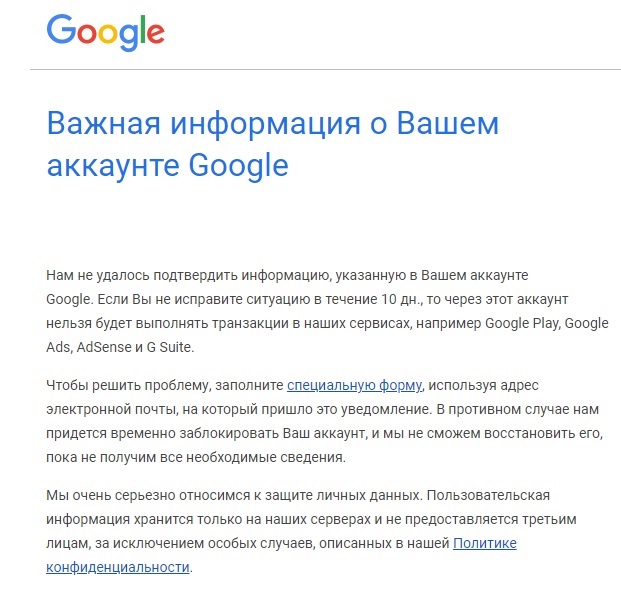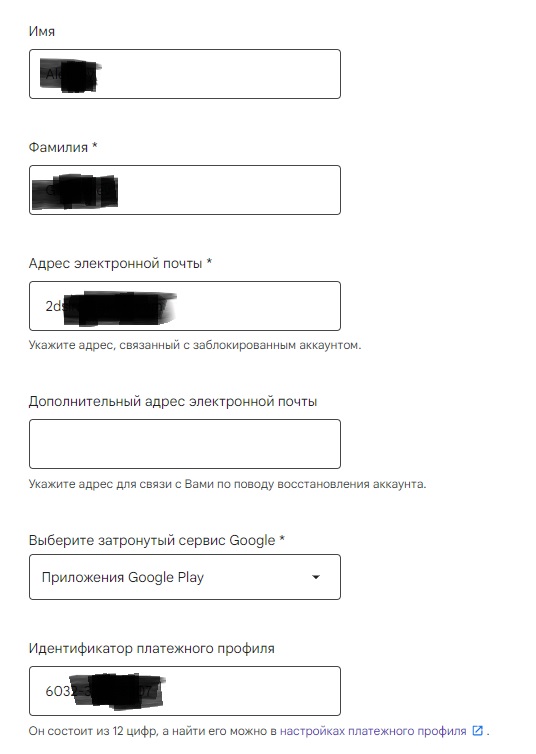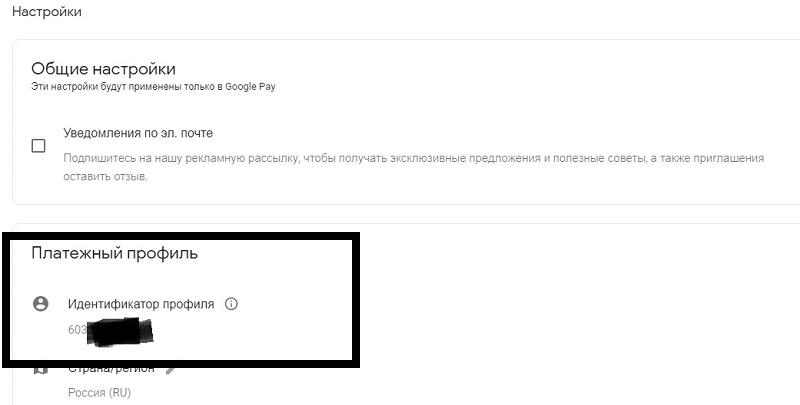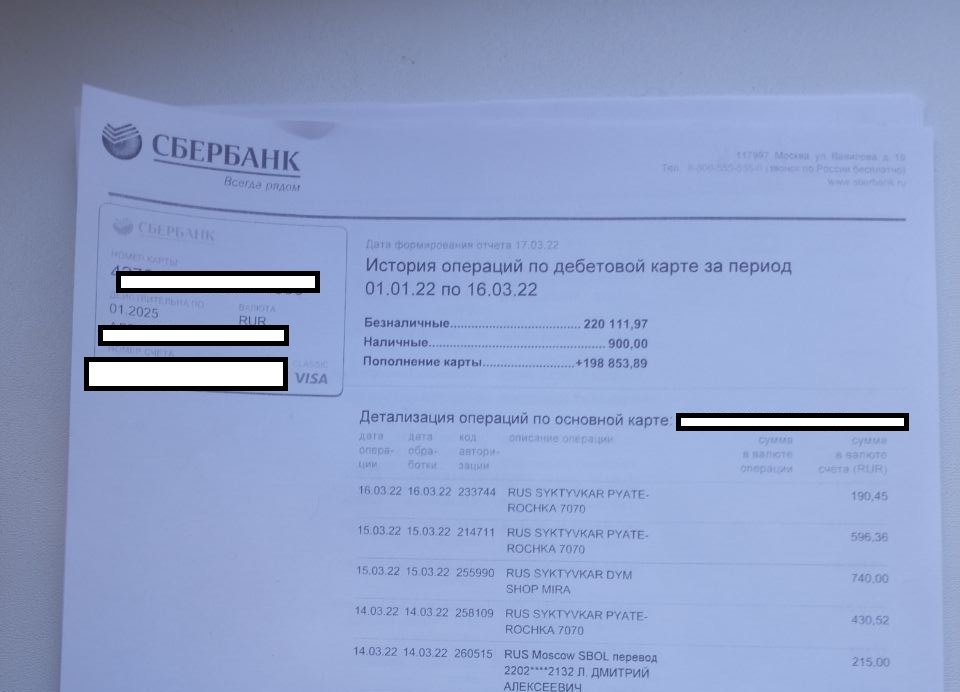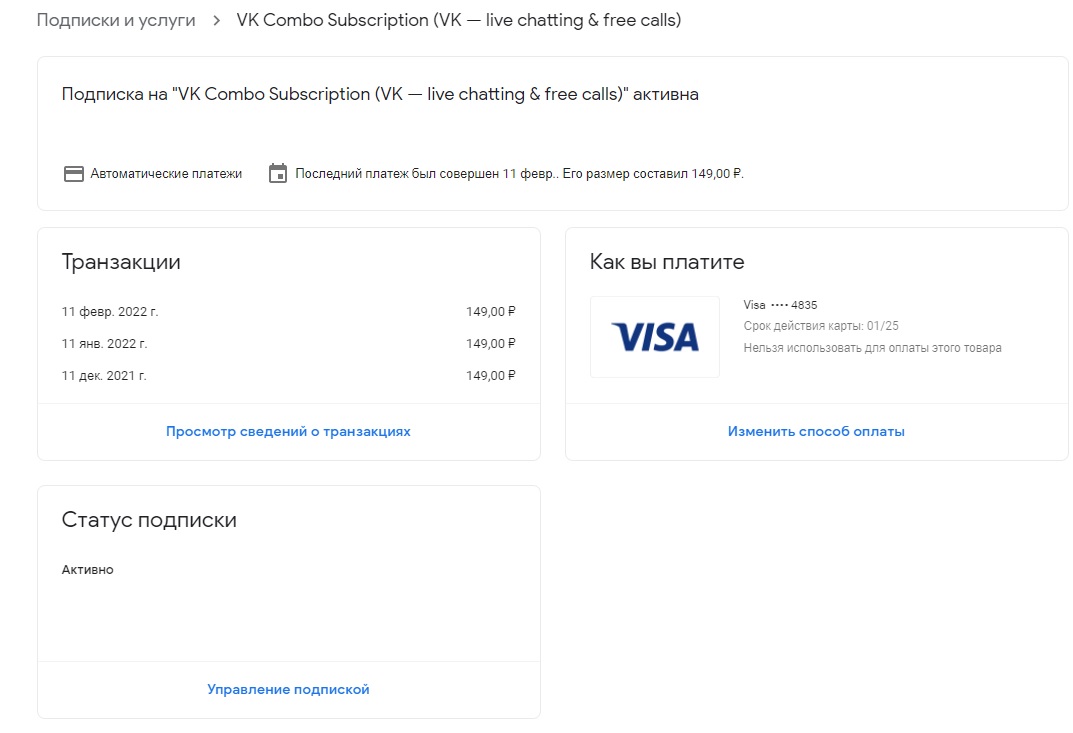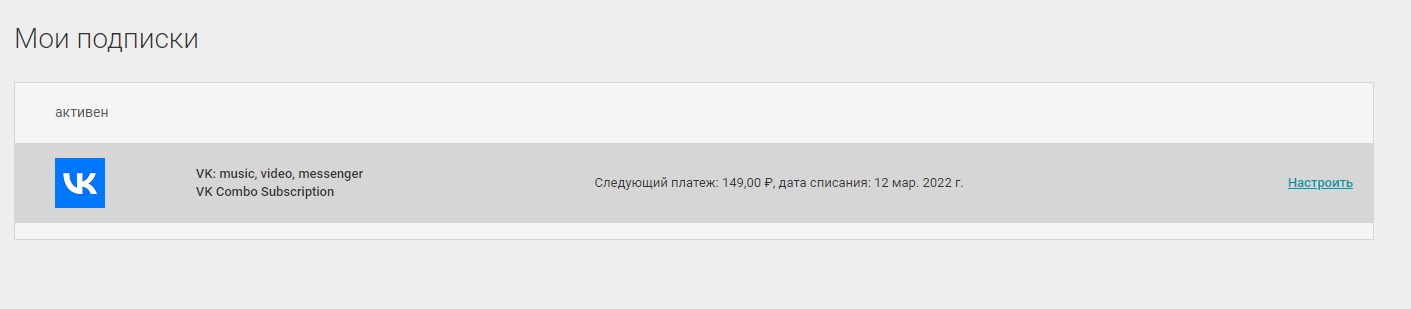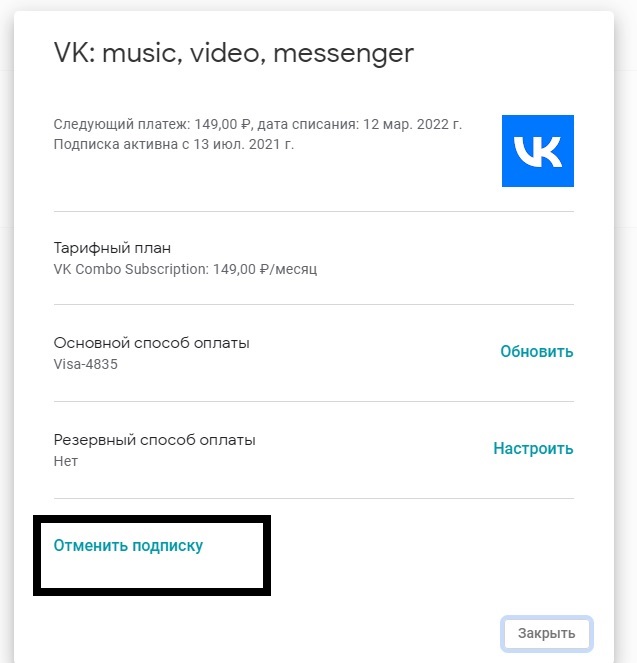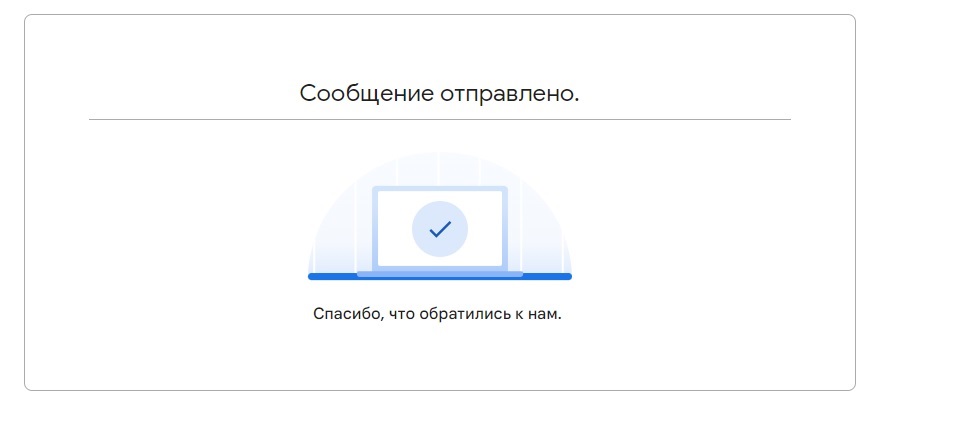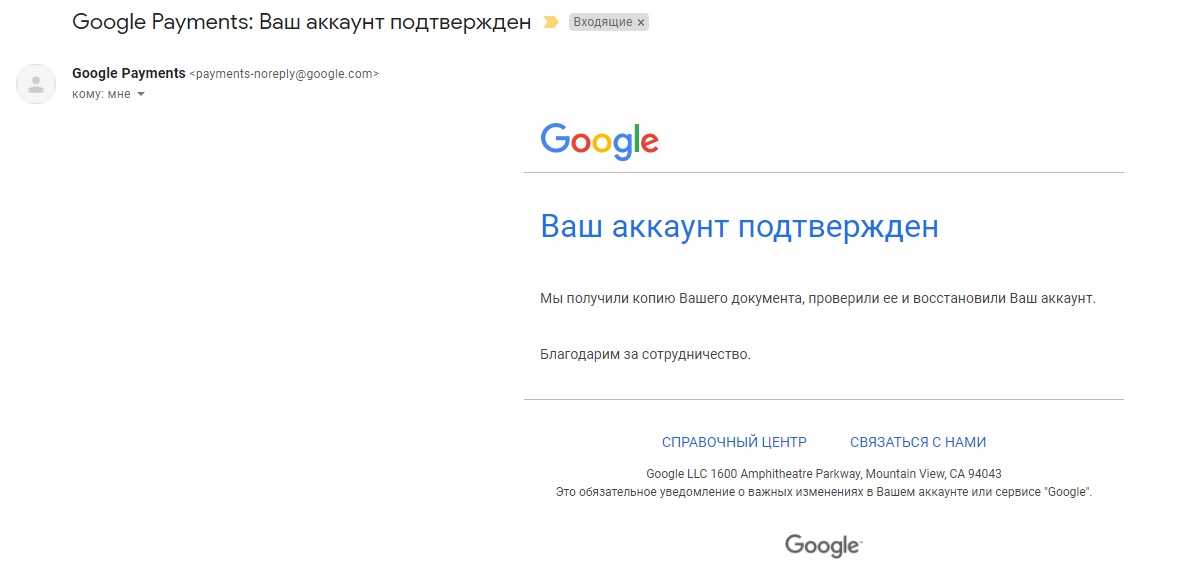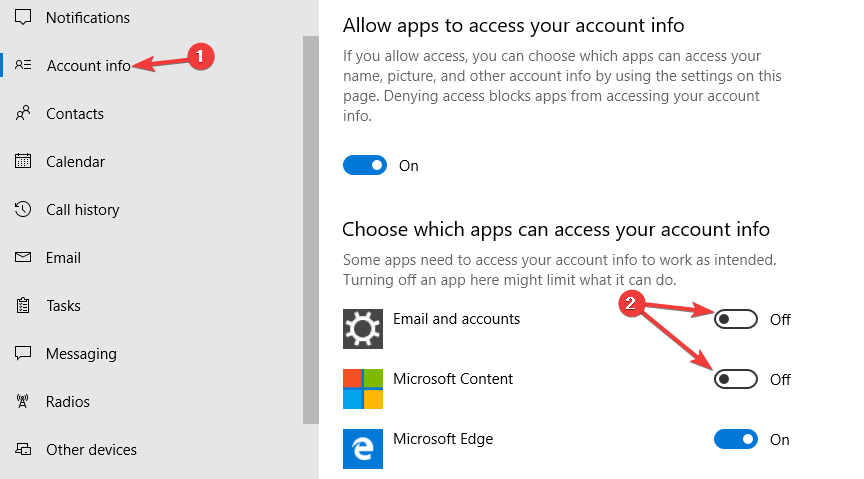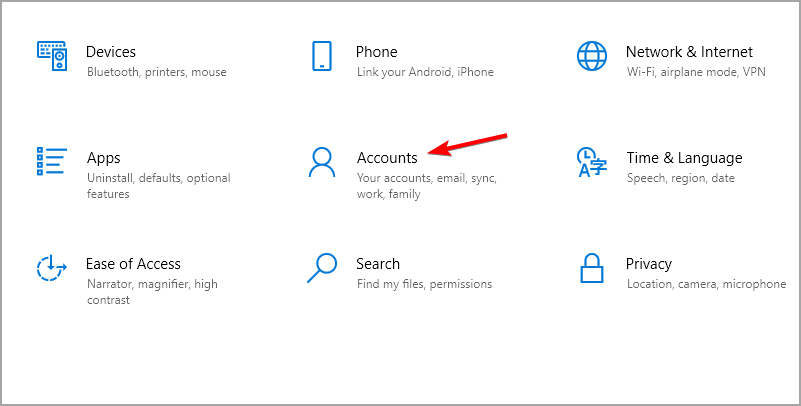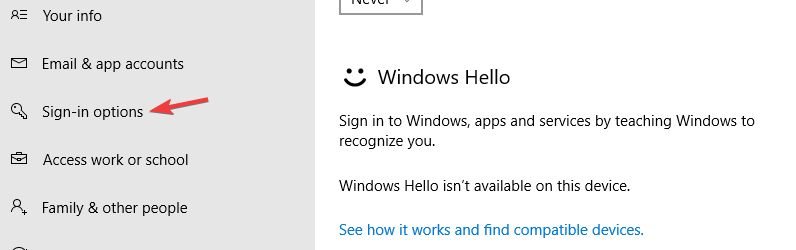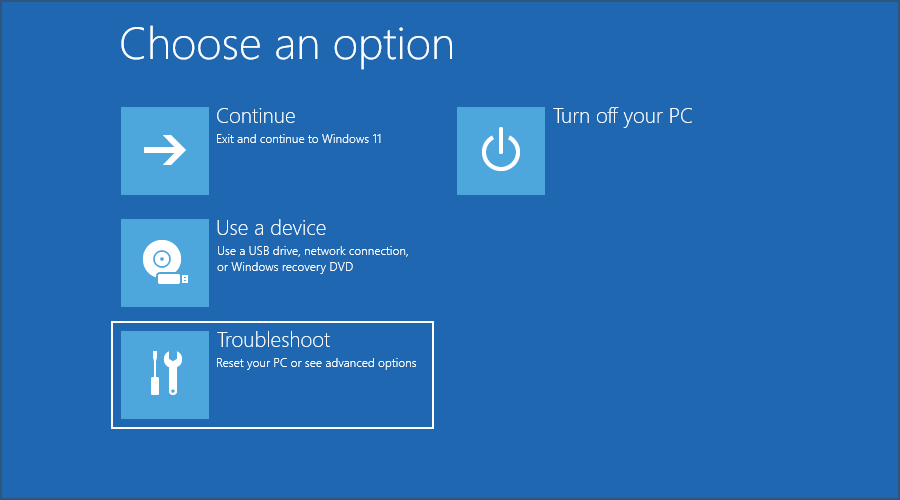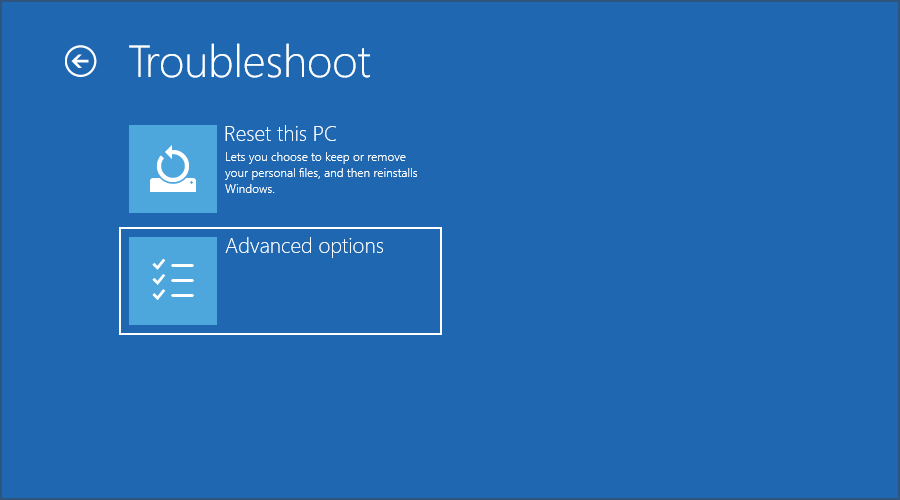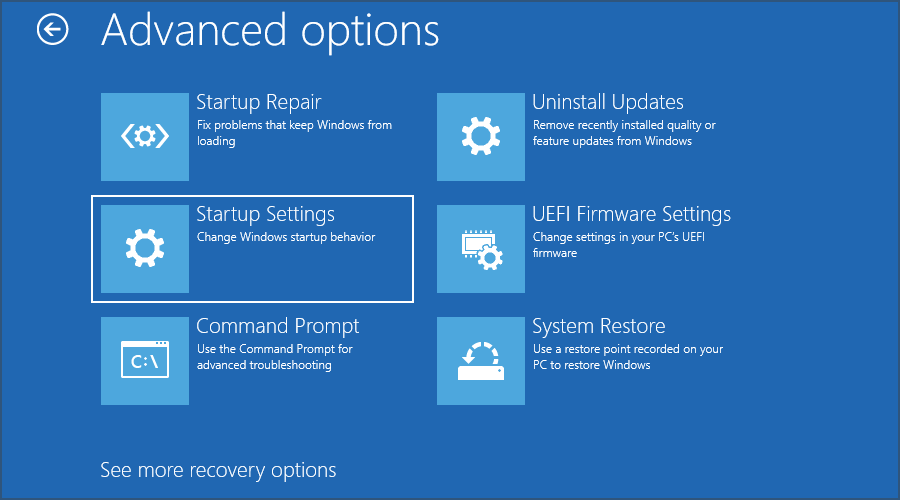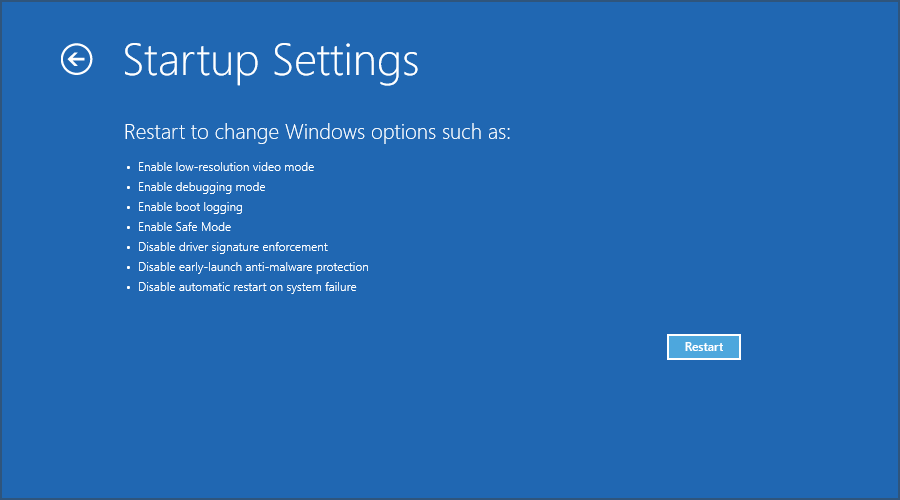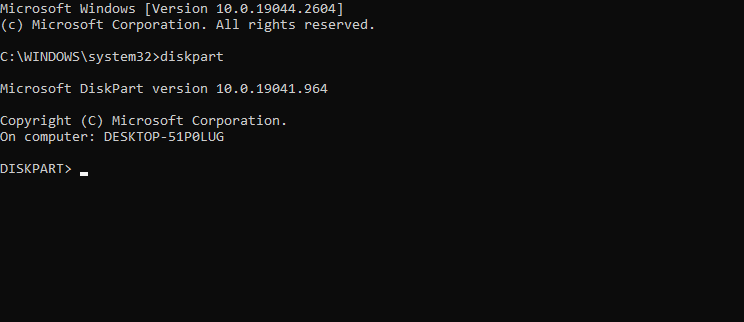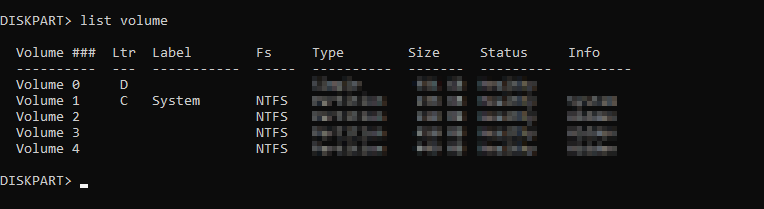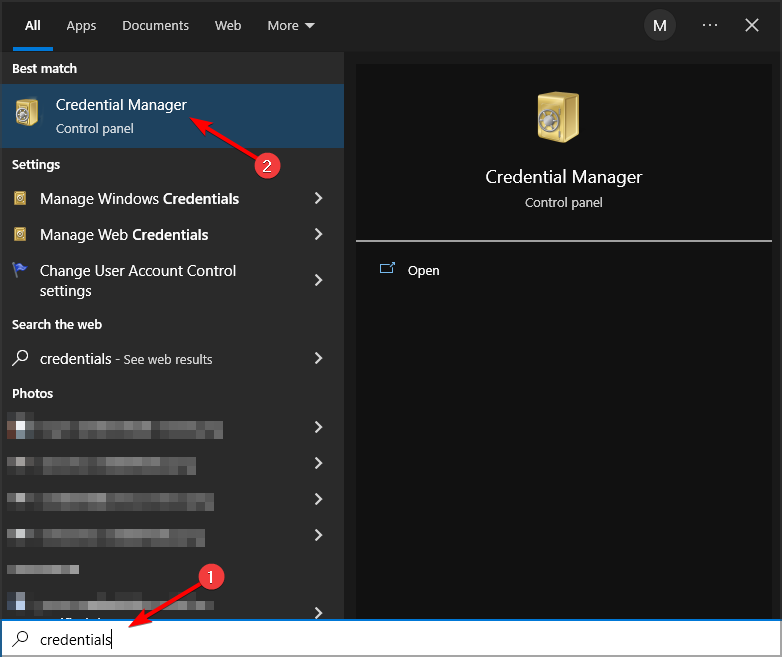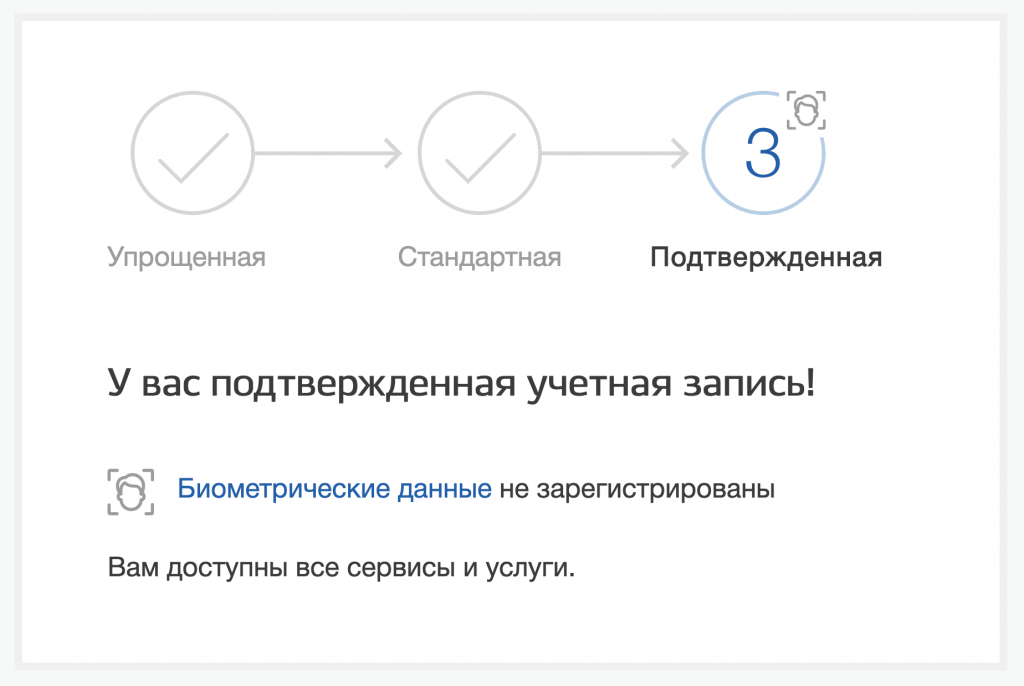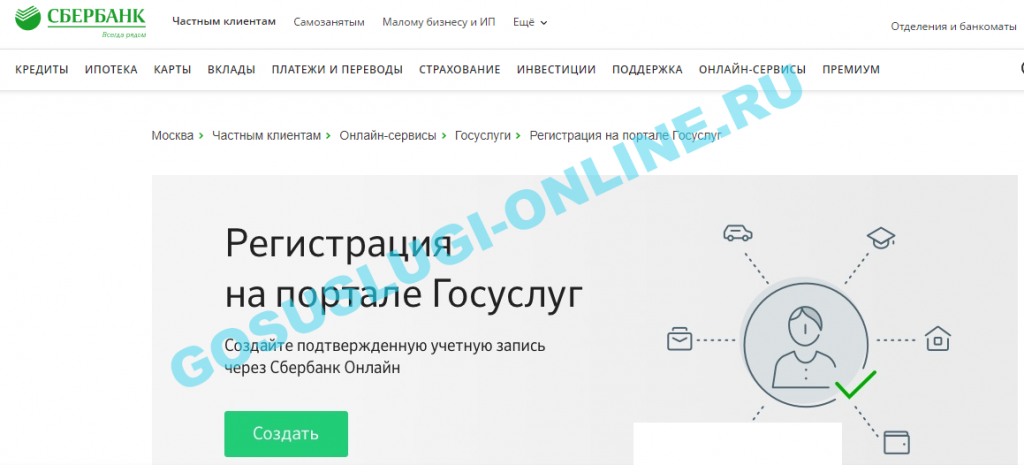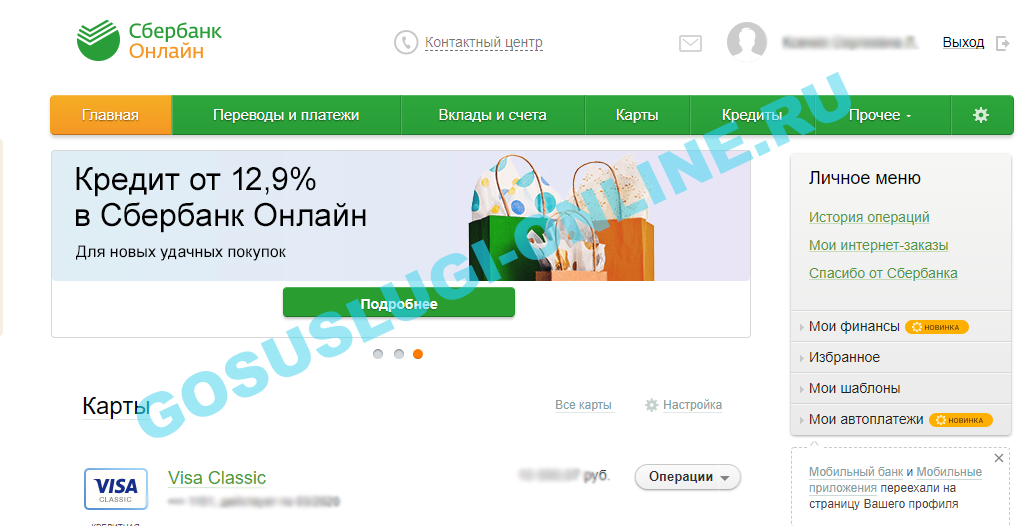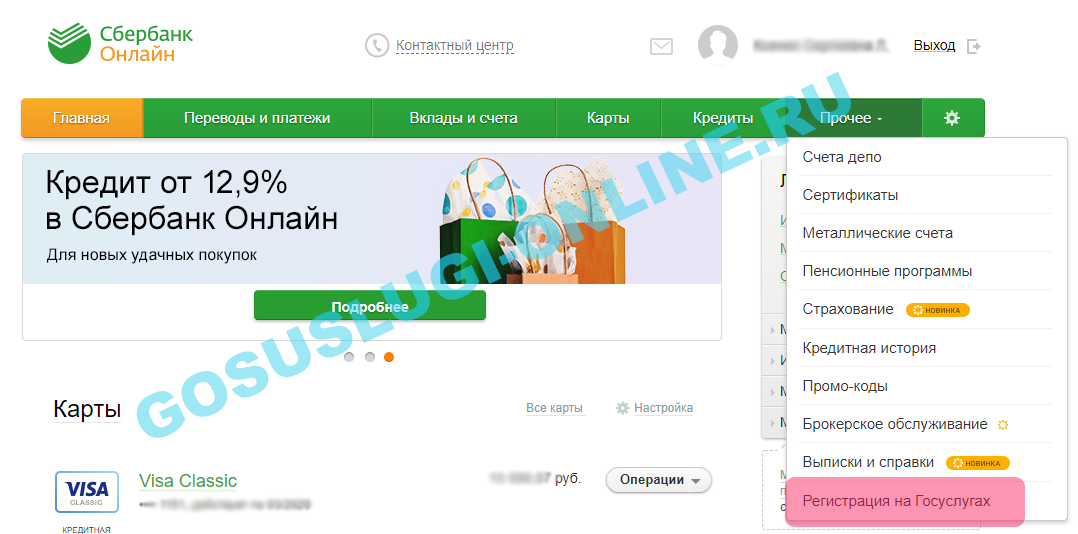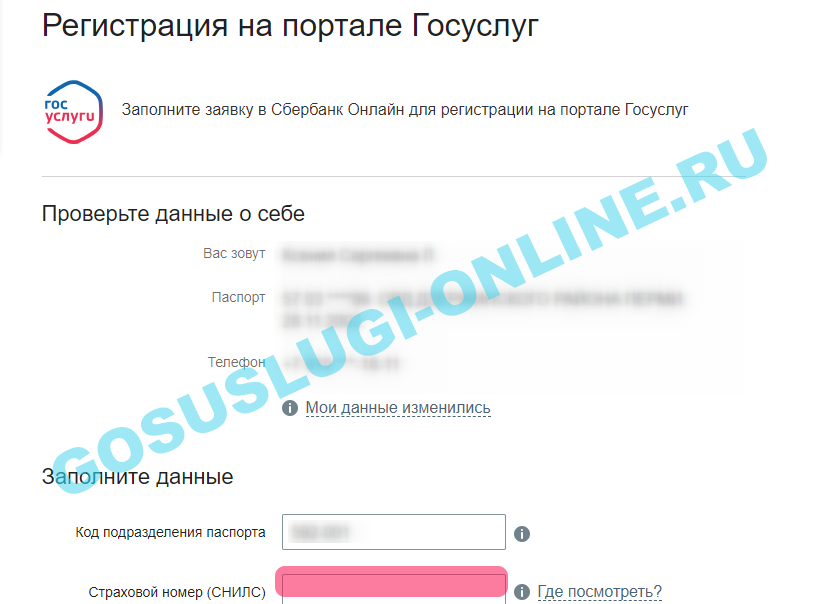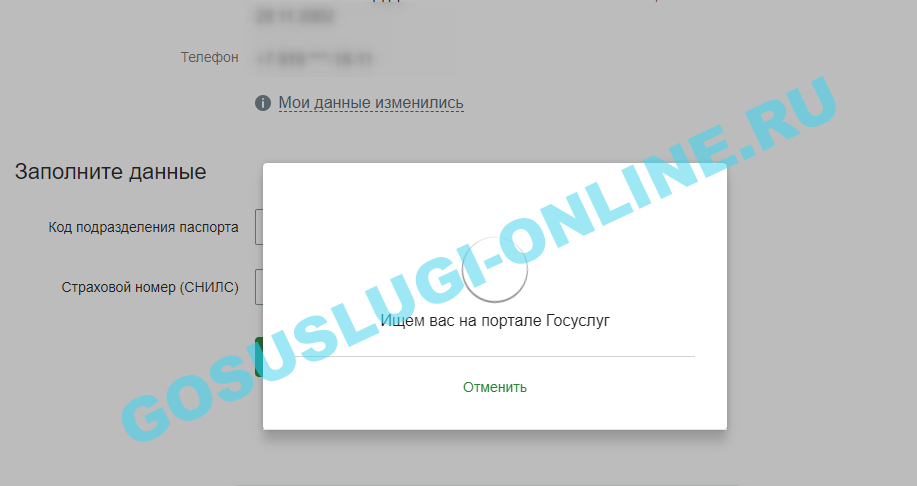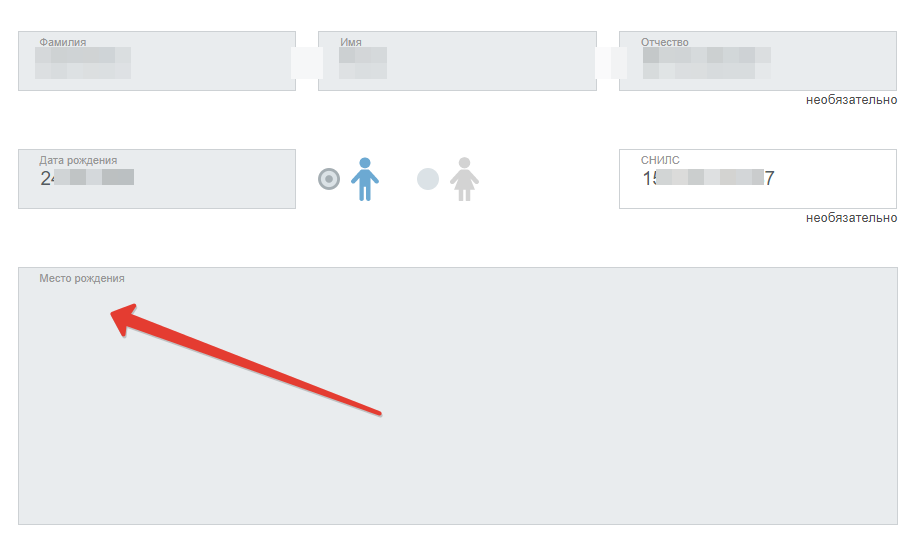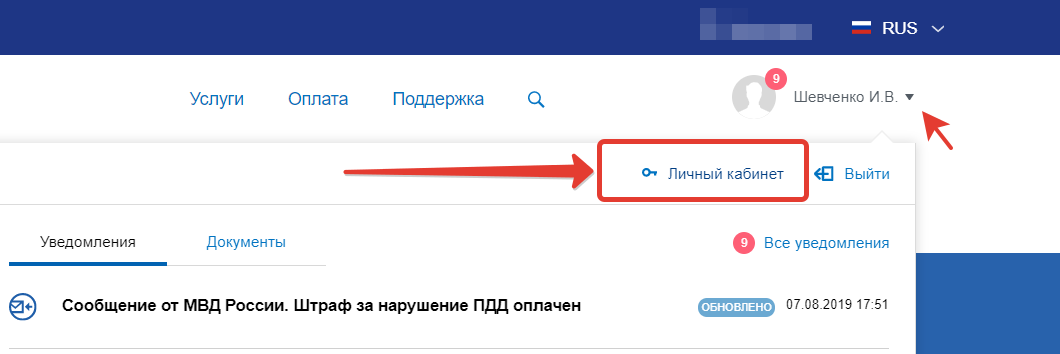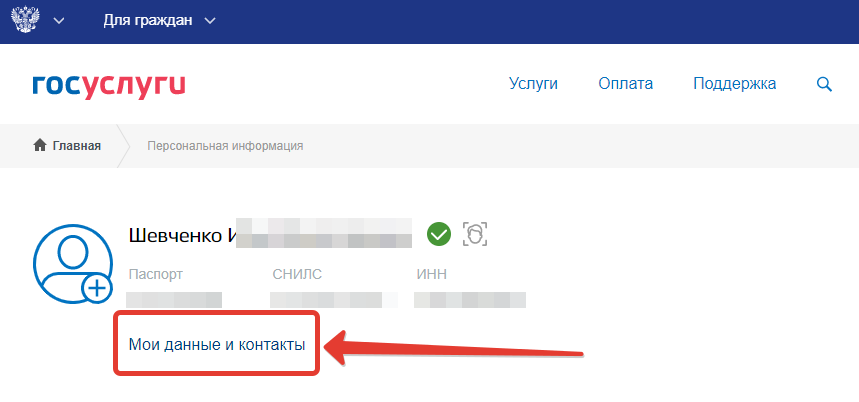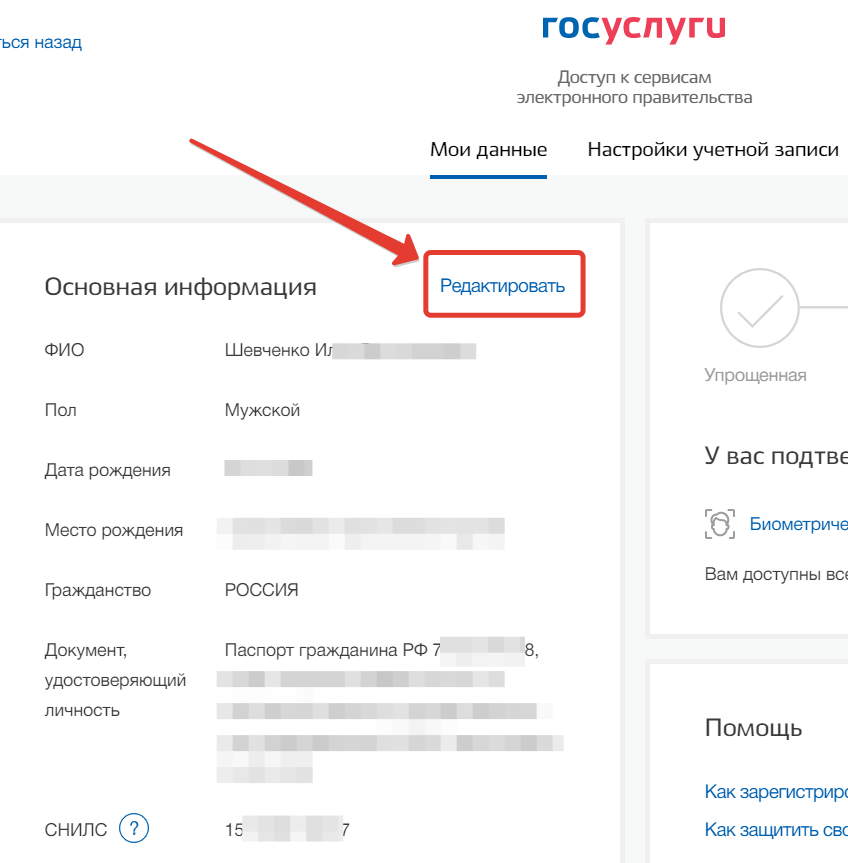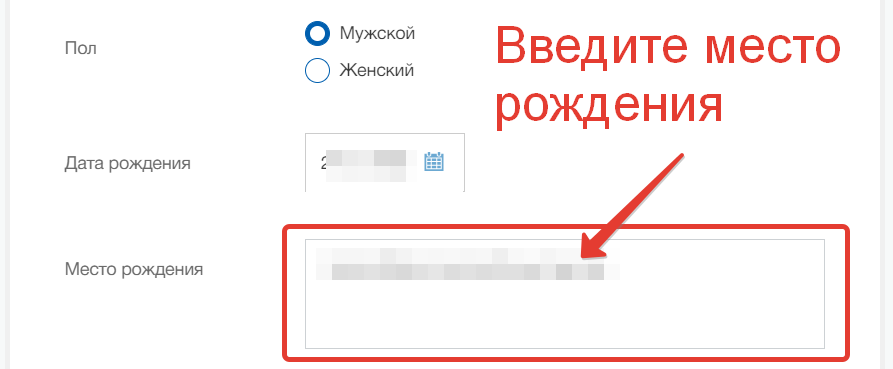Мир так устроен, что еще не успев почистить зубы с утра, что-нибудь, да уже оплачиваешь. И очень неприятно, если такие возможности пропадают. Если вам поступили подобные приватные мемуары от Google Payments, то не стоит впадать в панику — всё поправимо
Что делать, если вы получили такое письмо?
Нам не удалось подтвердить информацию, указанную в Вашем аккаунте Google, поэтому мы временно заблокировали его. Пока доступ к нему не будет восстановлен, возможно, Вы не сможете осуществлять покупки в Google, а также пользоваться некоторыми нашими сервисами.
Что это значит на самом деле?
Это значит, что какие-то данные в вашем платёжном профиле устарели и/или недействительны. Например:
- Не прошла оплата (сейчас из-за санкций, например, через Google Pay нельзя покупать подписки VK. Автоматический платёж не проходит и гугл это фиксирует
- В основном способе оплаты кончается срок действия карты (или уже кончился).
- Если карта была перевыпущена, то, возможно, вы не обновили CVC- или CVV-код. Он, в отличии от реквизитов, при перевыпуске карты меняется.
- В основном способе оплаты привязана «левая карта».
В общем — любая проблема, из-за которой Google Pay не смог списать средства с вашего платёжного аккаунта (читай: с карты)
Заполняем форму
Google даёт нам ссылку на форму, которую нужно заполнить. Если она открылась у вас на английском, внизу можно переключить на русский.
В адрес электронной почту вводим именно тот адрес, на который зарегистрирован аккаунт в Google. Идентификатор платёжного профиля можно взять по ссылке в форме:
Далее нужны копии документов. Обычно просят паспорт и/или водительское удостоверение. Внимательно прочитайте требования — вам могут написать конкретные документы, которые требуются (иногда список требуемых документов для каждого индивидуален). Принимаются форматы PDF и JPEG.
Требования для документов
На изображении должны быть ясно видны следующие элементы:
- Все четыре угла документа.
- Имя и фамилия. Они должны совпадать с данными, указанными в Вашем платежном профиле Google.
- Дата рождения.
- Дата, до которой действителен документ. Не принимаются удостоверения с истекшим или истекающим в ближайшие 30 дней сроком действия.
- Название государственного органа, которым был выдан документ.
- Ваша подпись.
- Не прикрывайте никакие части документа. Если Вы предоставляете фотографию, то на ней не должно быть засвеченных вспышкой областей.
- Документ должен быть действительным в течение следующих 30 дней.
- Не действительны удостоверения студентов и школьников.
Если запросили банковскую выписку
Если у вас Сбер, то выписку можно взять из мобильного приложения и/или веб-версии Сбербанк Онлайн (подробнее почитайте в их справке). Единственное — нужно будет её где-то распечатать. В случае, если вы пойдете в банк, то имейте ввиду, что она по виду никак различаться не будет. Сотрудник Сбера никак не заверяет то, что распечатал, т.е. никаких подписей или печатей. Выглядит это примерно так:
Что можно сделать, чтобы этого не случалось в дальнейшем?
Причины такой проблемы мы описали выше. Отключите подписки от Google Pay, платежи которых не пройдут (в данный момент из-за санкций). Зайдите в «Подписки и услуги» в вашем аккаунте. Найдите те, которые уже не сможете оплатить
Нажмите «Управление подпиской» и далее «Настроить»
На следующей странице нажмите «Отменить подписку»:
Ждём ответ
Служба поддержки может дополнительно запросить второй документ, если их что-то не устроит в предыдущих фотографиях — это нормальная практика. Обычно отвечают достаточно быстро.
UPD 04.04.2022
Теперь Google при заполнении формы стал писать конкретную причину:
Платежи с помощью Google Pay в настоящее время не работают, так как некоторые международные платежные системы больше не поддерживают Ваши карты, добавленные в мобильный кошелек. Пожалуйста, используйте альтернативную форму оплаты, такую как наличные, пластиковые карты или банковские переводы. Вы можете продолжать использовать Google Pay, чтобы сохранять такие предметы, как карты лояльности и посадочные талоны. Время ожидания ответа от службы поддержки может увеличиться из-за большого количества запросов. Благодарим вас за терпение.
UPD 23.04.2022
Пришел ответ от Google — аккаунт восстановлен
Для некоторых пользователей смартфоном под управлением Android неприятным сюрпризом окажется невозможность использовать своё устройство после сброса его настроек к заводским из-за проблемы со входом в аккаунт Google. Если вы видите на экране своего смартфона сообщение «Подтверждение не отправлено: Произошла ошибка повторите попытку», то некоторое время вы не сможете делать ничего со своим устройством под аккаунтом Гугл. В данной статье разбираемся, для чего это нужно, как это исправить, и как не допустить такого в будущем.
Содержание
- Что делать, чтобы поставить диагноз своем смартфону Андроид с аккаунтом Гугл
- Для чего нужен Factory Reset Protection FRP
- Почему появляется сообщение «Подтверждение не отправлено: Произошла ошибка повторите попытку»
- Каким образом правильно сбрасывать телефон к заводским настройкам
- Видео-инструкция
Что делать, чтобы поставить диагноз своем смартфону Андроид с аккаунтом Гугл
Прежде, чем решать проблему, следует её верно диагностировать. А для диагностики, как и в медицине, хорошо помогает изучение предшествующего анамнеза.
Итак, эта статья подойдёт вам в том случае, если соблюдены все ниже перечисленные условия:
- Проблема появилась после выполнения hard reset, то есть сброса состояния смартфона к заводским настройкам.
- Когда вы включили устройство после сброса, на стадии запроса логина и пароля от вашего аккаунта Google вы допустили ошибку, и несколько раз ввели данные неверно. Либо вы на этой стадии попытались воспользоваться функцией восстановления пароля в аккаунт Gmail, потому что не помнили его.
- Это действительно ваш телефон, не чужой, не украденный и вы имеете право им пользоваться.
Если всё сходится, то диагноз проблемы называется Factory Reset Protection (FRP). Эта функция представляет собой защитный модуль, который присутствует во всех смартфонах под управлением Android, получивших обновления после 2014 года. Поэтому можно увидеть сообщение «Подтверждение не отправлено: Произошла ошибка повторите попытку».
Вам будет это интересно: Не удалось связаться с серверами Google. Повторите попытку позже.
Для чего нужен Factory Reset Protection FRP
FRP призван защищать владельцев Android от кражи. Представьте, что ваш смартфон был украден. Маловероятно, что грабитель будет пользоваться этим аппаратом в таком состоянии, как вы его оставили. Скорее всего он сделает сброс настроек к заводским так, чтобы пользоваться телефоном с нуля. Это удобно, так как опознать смартфон после hard reset становится немного сложнее, и он после этого выглядит как новый — с заводскими настройками.
И тут вора поджидает ловушка в виде FRP — ему нужно будет ввести данные от аккаунта Gmail настоящего владельца, которые он, конечно же, не знает. И если эти данные не ввести верно, то смартфон становится не пригодным к работе. И даже попытка восстановления пароля приведёт к неудаче — войти не получится.
Неужели телефон навсегда станет не пригодным при активации FRP. Конечно же, нет. Здесь действует правило 72 часов. После этого можно будет войти в смартфон. Но не просто так, а введя наконец правильные логин и пароль от аккаунта Gmail, которые вор всё ещё не знает. За эти 72 часа у вас есть возможность и время, чтобы обратиться за помощью в правоохранительные органы и найти смартфон, который вор никак не сможет реализовать.
Почему появляется сообщение «Подтверждение не отправлено: Произошла ошибка повторите попытку»
Но часто случается так, что FRP действует против честных владелец смартфонов на Android, которые просто после сброса настроек не помнят пароль в Гугл. И тогда появляется сообщение, что подтверждение не отправлено, и нужно повторить попытку. Что же делать в этом случае?
Есть множество способов обойти FRP и для каждого смартфона они разные, и при этом отличаются особой сложностью, требуют определённых навыков и установки программ, а также не дают никаких гарантий, и некоторые из них могут отменить действие гарантии. Поэтому мы не будем рассматривать эти способы.
Если вы увидели на своём смартфоне сообщение, то лучше всего просто подождать 72 часа и потом ввести верные данные для входа в аккаунт Gmail и пользоваться им полноценно.
Если после сброса настроек при авторизации вы ввели пароль неправильно из-за невнимательности, то после 72 часов действия FRP введите его внимательно и правильно. Если же вы не помните пароль и FRP активировалось от попытки восстановления, то через 72 часа войдите, введя новый пароль, который восстановили.
Это может быть полезным: Ошибка [OR-DVASA2-03] в Плей Маркете при покупке с телефона.
Каким образом правильно сбрасывать телефон к заводским настройкам
Для того чтобы не попасть в ловушку, которая призвана вас защищать, была придумана против воров смартфонов, нужно следовать простым рекомендациям, которые доступны каждому:
- Самое простое — всегда помните свой пароль от аккаунта Gmail, с которым вы авторизованы в вашем смартфоне. Это не трудно и даже какой-то сложный пароль можно куда-то записать.
- Если нужно сделать сброс настроек к заводским, то убедитесь, что пароль вы помните. Если не помните, то до сброса сделайте восстановление пароля и запомните. А ещё лучше просто выйдите из вашего аккаунта Gmail перед сбросом, то есть отвяжите его. А затем войти снова.
Если первая рекомендация не вызывает никаких вопросов, очевидна и понятна без пояснения, то вторую нужно раскрыть подробнее. А именно — как отвязать аккаунт Gmail от смартфона перед сбросом. Если это сделать, то функция FRP после сброса настроек не включится.
Рассмотрим ниже пошаговую инструкцию.
- На своём смартфоне перейдите в «Настройки«.
- Откройте раздел «Пользователи и аккаунты«.
- В списке профилей найдите Google и войдите в него.
- Войдите в свой аккаунт Гугл.
- Нажмите кнопку «Удалить«.
- Если к вашему смартфону подключено несколько профилей Gmail, то отвязать нужно будет каждый из них, и только потом делать сброс настроек.
Итак, стоит ли ругать разработчиков Google о том, что они ввели функцию FPR, от которой некоторые не могут зайти в свой смартфон? Пожалуй, что нет. Ведь если просто на просто запомнить свой пароль от аккаунта, то можно легко войти в любом случае, а функция в действительности может быть достаточно эффективной против кражи.
Видео-инструкция
В видео будет более подробно рассказать, что же делать, если при входе в Гугл аккаунт появляется сообщение «Подтверждение не отправлено: Произошла ошибка повторите попытку».
Fix credentials issues from Safe Mode or by setting them up again
by Milan Stanojevic
Milan has been enthusiastic about technology ever since his childhood days, and this led him to take interest in all PC-related technologies. He’s a PC enthusiast and he… read more
Updated on March 1, 2023
Reviewed by
Alex Serban
After moving away from the corporate work-style, Alex has found rewards in a lifestyle of constant analysis, team coordination and pestering his colleagues. Holding an MCSA Windows Server… read more
- In case you’re having issues with credentials, adjusting your privacy settings can help.
- Setting up your credentials again is another great way to fix this issue.
XINSTALL BY CLICKING THE DOWNLOAD FILE
This software will repair common computer errors, protect you from file loss, malware, hardware failure and optimize your PC for maximum performance. Fix PC issues and remove viruses now in 3 easy steps:
- Download Restoro PC Repair Tool that comes with Patented Technologies (patent available here).
- Click Start Scan to find Windows issues that could be causing PC problems.
- Click Repair All to fix issues affecting your computer’s security and performance
- Restoro has been downloaded by 0 readers this month.
Many users reported Your credentials couldn’t be verified error message while trying to use a PIN to sign in to Windows 10.
This can be a big inconvenience, especially if Windows forgets network credentials, but there’s a way to fix this problem, and today we’ll show you how to do it.
What does it mean when it says Your credentials could not be verified?
This issue can prevent you from logging in to your account, and it’s usually caused by the following:
- Privacy settings – Sometimes, your operating system isn’t properly configured, which can cause this issue. To fix this, you need to change privacy settings.
- Windows Hello – Windows Hello errors can cause this problem. To fix it, simply disable and enable this feature.
How can I fix the Your credentials could not be verified?
- What does it mean when it says Your credentials could not be verified?
- How can I fix the Your credentials could not be verified?
- 1. Change Privacy settings
- 2. Disable Windows Hello
- 3. Click Cancel when the error message appears
- 4. Log in using Safe Mode
- 5. Use diskpart command
- How do I verify my Microsoft credentials?
1. Change Privacy settings
- Sign in with your account password instead of a PIN.
- Now open the Settings app and go to Privacy.
- From the left pane, select Account Info. In the Choose which apps can access your account info section, enable Email and accounts and Microsoft Content.
- After doing that, check if the problem is still there.
2. Disable Windows Hello
- Open the Settings app and navigate to the Accounts.
- Go to Sign-in options and disable all Windows Hello options.
- Restart your PC.
- Log in with the administrator account and enable Windows Hello once again.
- Set up your PIN once again.
- Check if the issue is still there.
This is a simple solution, but it can help if your credentials could not be verified while using fingerprint or Windows Hello.
3. Click Cancel when the error message appears
- Wait for the error message to appear on your screen.
- Now click the Cancel button.
- After doing that, you should be able to log in to Windows 10.
NOTE
A few users reported that this workaround worked for them, so it might not work for you.
4. Log in using Safe Mode
- Once you reach the login screen, click the Power button, press and hold the Shift key and choose Restart from the menu.
- Now select Troubleshoot.
- After that, go to Advanced options.
- Select the Startup Settings. If this option isn’t available, select See more recovery options.
- Now click the Restart.
- Once the PC restarts, select any version of Safe Mode by pressing the corresponding keyboard key.
- If you can log in in Safe Mode, you might want to remove your PIN for an affected account for the time being.
By doing so, you should be able to fix the Windows credentials could not be verified error.
- Fix: Page Fault in Nonpaged Area on Windows 10
- Bindflt.sys Blue Screen: How to Fix It in 5 Steps
- Fix: A Service Installation Section in this INF is Invalid
5. Use diskpart command
- While your system boots, press Ctrl + Alt + Del before the spinning circles appear.
- Press Ctrl + Alt + Del a second time as soon as the boot logo appears.
- If this doesn’t work, you’ll need to boot from installation media and press Shift + F10 to open Command Prompt.
- Now run the following commands:
diskpart
list volumeexit
Some PC issues are hard to tackle, especially when it comes to corrupted repositories or missing Windows files. If you are having troubles fixing an error, your system may be partially broken.
We recommend installing Restoro, a tool that will scan your machine and identify what the fault is.
Click here to download and start repairing.
Apparently, this issue appears because the CurrentControlSet key already exists. By using this solution, the problem should be gone.
This solution can come in handy if you get The system could not log you on your credentials could not be verified message, so be sure to try them.
How do I verify my Microsoft credentials?
- Press Windows key + S and enter credential. Select Credential Manager from the list of results.
- Credential Manager window will now appear. Go to Windows Credentials.
- From there, you can view and verify your credentials.
There you go. These are some simple solutions you can use if you encounter Your credentials could not be verified CAC error message.
This isn’t the only error, and many reported that Credential Manager isn’t working at all, but we covered that issue in a separate guide.
Feel free to try all our solutions and let us know which tip worked for you.
Тем, кому пришлось делать прививку от коронавируса столкнулись сразу с большим количеством мало интересной информации. Оказывается, для получения результатов теста в цифровом виде необходим определённый статус на сайте Госуслуги. Разберёмся в этой теме, вы узнаете, почему на сайте требуют подтверждённую учётную запись при подтверждённой записи.
Содержание
- Что такое подтверждённый аккаунт на Госуслугах?
- Как открыть подтверждённый аккаунт Госуслуги
- Используйте один из этих способов:
- Госуслуи продолжают утверждать, что учётная запись не подтверждённая — что делать?
- Ошибка 500 при входе на Госуслуги — как исправить?
- Что делать, если забыл пароль от Госуслуги
- Способы регистрации аккаунта Госуслуг
- Видеоинструкция
Что такое подтверждённый аккаунт на Госуслугах?
Люди с разными целями регистрируются на госпортале. Одни хотят узнать определённую информацию, для других важно получить какую-либо услугу и для этого существуют разные типы аккаунтов.

Если первые два статуса может получить каждый без особых усилий. Заполнив необходимые пустые поля в форме на Госуслугах, то для получения подтверждённого есть отдельная инструкция.
Как открыть подтверждённый аккаунт Госуслуги
Некоторые сайты и сам сервис Госуслуги может требовать подтверждение, хотя вы уже сделали это ранее. Для того, чтобы посмотреть текущий статус на сайте, откройте gosuslugi.ru в браузере, авторизуйтесь в аккаунте и откройте личный кабинет.
Обратите внимание на статус, который расположен возле имени владельца аккаунта. Если его название «Начальный» или «Средний», значит нужно повысить до максимального.
Используйте один из этих способов:
Как только вы получите подтверждённую учётную запись, уведомление о том, что вам нужно её повысить на Госуслуги исчезнет.
Госуслуи продолжают утверждать, что учётная запись не подтверждённая — что делать?
Существует некая ошибка на сайте, которая показывает уведомление о поднятии статуса на Госуслугах, когда он и так максимальный. В этом случае не помогают стандартные решения – перезагрузка устройства, смена типа устройства и прочие.
Обойти эту проблему можно следующим образом:
- Переходим в личный кабинет и выбираем пункт «Гражданство»;
- Выбираем любую другую страну и сохраняем;
- Затем жмём снова пункт «Гражданство» и возвращаем как было на Россия;
- Ожидаем смены статуса.
Появится уведомление о том, что параметр в процессе обработки. Он может отображаться в течении нескольких минут. Но когда он исчезнет, пропадёт и уведомление, что вам нужно подтвердить статус. Есть также дополнительные рекомендации, которые снимают блок уведомления и сайт работает в прежнем режиме. Нужно попытаться перезагрузить свою учётную запись. Для этого нажмите на кнопку с именем и выберите «Выйти».
Возможно, данная функция была создана на некоторый период умышленно. Так как отмечалось, что у пользователей отображалась подтверждённая запись. Но только стоило перейти на услугу получения детской субсидии, сайт утверждал, что аккаунт не подтверждён.
Ошибка 500 при входе на Госуслуги — как исправить?
Иногда на сайт невозможно попасть из браузера компьютера или на телефоне. На экране пользователь видит ошибку 500 и текст о временных проблемах. Код не относится к данному сайту, а является общей проблемой многих сайтов в интернете. Уведомление отправляет веб-сервер веб-узла, на который пытается попасть пользователь.
Она вызвана проблемами сервера или сайта. Чаще всего о проблеме уже знают на Госуслугах и это значит, что вскоре вы сможете посетить свой аккаунт и получить услугу.
Что делать, если забыл пароль от Госуслуги
У людей много аккаунтов от социальных сетей, сервисов и сайтов. В связи с чем часто они забывают пароли для входа. Если вы не помните данные от Госуслуги, то можете восстановить аккаунт. В процессе понадобится создать новый пароль и войти с его помощью. Но перед этим воспользуйтесь почтой или паролем.
- Откройте Госуслуги в телефоне или компьютере;
- Нажмите на ссылку под формой – «Я не знаю пароль»;
- Появится несколько способов восстановить пароль: через почту или смартфон. Это такж можно сделать с помощью СНИЛС, ИНН, паспорта. Выберите ссылку, которая подходит;
- Нажимаем на кнопку «Продолжить» и подтвердите, что вы не робот;
- Дополнительно следует ввести в форму серию и номер паспорта гражданина РФ;
- Появляется окно, в котором написано «Код». Это значит, что вы должны найти код подтверждения в телефоне или Email;
- Введите код и далее сочините новый пароль, который заменит старый.
Обязательно сохраните его где-нибудь отдельно, чтобы не забыть. Иначе в следующий раз придётся повторно менять код от аккаунта на Госуслугах этим способом. Также стоит обратить внимание на то, что появилось новое правило создания паролей.
Способы регистрации аккаунта Госуслуг
Регистрироваться на государственном портале можно разными способами. И не обязательно это делать онлайн. Человеку доступно прийти в центр поддержки граждан с паспортом и СНИЛС, где сотрудники помогут создать ЛК на сайте gosuslugi.ru.
Граждане могут регистрироваться на портале частично онлайн. Это значит, что первую часть аккаунта нужно будет сделать самому – предоставить почту, телефон и ФИО. Остальные документы необходимо передать через почту или другими способами. Контакты и паспортные данные должны быть действительными. Допуская ошибки, пользователю нужно будет заново отправлять данные.
Видеоинструкция
Если в аккаунте требуется подтверждённая запись, хотя у вас уже есть подтверждённая учётная запись, подсказки в статье помогут решить проблему. Смотрите в видео способы подтверждения аккаунта.
Что делать, если не получается подтвердить паспорт на портале Госуслуг
Подтверждение паспортных данных и СНИЛС при регистрации на портале может занимать от нескольких минут до пяти дней. После успешной проверки на ваш электронный адрес или номер мобильного телефона придет подтверждение.
Перед тем как отправить данные проверьте, чтобы они строго соответствовали документам. Часто пользователи указывают в профиле букву -е- вместо -ё-, -и- вместо -й-, сокращение -г.- вместо -гор.- или наоборот. Если обнаружили несоответствие, отредактируйте данные.
Для пользователей, которые недавно получили новый паспорт или СНИЛС! Рекомендуем начинать регистрацию на портале через две недели после оформления нового паспорта: это время нужно для обновления ваших данных в системах МВД России и ПФР.
Причины, по которым личные данные могут не пройти проверку на Госуслугах:
1. Неправильно заполненные данные (ошибки, опечатки или другие неточности). Проверка паспортных данных осуществляется автоматически, поэтому внесенные в личном кабинете на gosuslugi.ru данные должны точно соответствовать тем, что хранятся в базе данных МВД.
2. Гражданин недавно менял паспорт. Есть вероятность, что данные не были обновлены на текущий момент (1-2 дня с момента получения нового паспорта).
3. Технические неполадки на сайте.
Исключить паспорт из списка недействительных можно, воспользовавшись Сервисом по вопросам миграции на официальном сайте МВД России.
Если все вышеописанное не принесло желаемого результата, необходимо обратиться в подразделение по вопросам миграции по месту регистрации или фактическому месту жительства с паспортом, либо направить письменное обращение, приложив к нему копии соответствующих документов.
Содержание
- 1 Что делать, если паспорт не проходит проверку на Госуслугах
- 1.1 Процедура проверки паспорта на Госуслугах
- 1.2 Продолжительность проверки
- 1.3 Как понять, что проверка пройдена
- 1.4 Причины ошибки
- 1.5 Что делать для успешного прохождения проверки паспорта
- 1.5.1 Корректный ввод данных
- 1.5.2 Подать на проверку позже
- 1.5.3 Проверяем паспорт в МВД
- 1.5.4 Ручная проверка паспорта на Госуслугах
- 1.5.5 Прийти в МФЦ лично
- 1.5.6 Позвонить на телефон горячей линии
- 1.5.7 Онлайн-чат портала
- 1.6 Как запустить повторную проверку паспорта на Госуслугах
Что делать, если паспорт не проходит проверку на Госуслугах
Прохождение процедуры регистрации на портале Госуслуги сопряжено с трудностями, одна из которых – невозможность распознать удостоверяющий личность документ гражданина. В таких ситуациях возникает закономерный вопрос: паспорт не проходит проверку на госуслугах – что делать? Этот вопрос необходимо рассмотреть подробнее.
Процедура проверки паспорта на Госуслугах
Первичная регистрация на Госуслугах создает упрощенный аккаунт. Она требует указать телефон и e-mail, а также адрес и Ф.И.О. Однако, имея такой тип профиля, нельзя полноценно пользоваться порталом.
Для получения различных услуг в режиме онлайн необходимо зарегистрироваться и создать стандартный аккаунт на портале. Для этого нужно внести в анкету на сайте дополнительные сведения:
- ИНН;
- СНИЛС;
- паспортные данные (серия, номер, место и время выдачи).
Когда информация внесена, начинается ее проверка. Она подразумевает отправку электронного запроса в ПФ РФ, ФНС и миграционное подразделение МВД. Запрос отправляют в электронном виде с использованием безбумажных межведомственных каналов связи.
Продолжительность проверки
Сколько идет проверка личных данных на Госуслугах зависит от загруженности системы электронного документооборота, а также серверов МВД и других государственных ведомств. Срок может отличаться. При благоприятных обстоятельствах он составляет несколько минут, при неблагоприятных – несколько дней. Однако в большинстве случаев проверка занимает два-три часа.
Как понять, что проверка пройдена
О результатах проверочных мероприятий гражданина, который инициировал процедуру регистрации, уведомляют. Это делают:
- с помощью отправки текстового сообщения на указанный в анкете номер телефона;
- с помощью отправки электронного письма на указанный в анкете e-mail.
Проверить результаты также можно на портале. Если они достоверны, напротив соответствующей графы появится зеленая галочка и надпись «Подтверждено».
Однако результат проверки успешен не всегда. В ряде случаев происходит ошибка при проверке данных на Госуслугах.
Причины ошибки
Итак, почему на Госуслугах не подтверждаются паспортные данные? Причин у подобной ситуации может быть несколько. Вот наиболее распространенные из них.
- Паспорт недействителен (истек срок его действия или он аннулирован работниками МВД по другим обстоятельствам).
- Информация о паспорте не внесена в базу МВД. Такое происходит с документами, которые были выданы до 2005 года. В то время информацию еще не заносили в электронные базы.
- Указаны неверные сведения. Если при заполнении анкеты допущена ошибка (например, некорректно введена одна из цифр номера паспорта), проверочные мероприятия не увенчаются успехом.
- Регистрация иностранца. На портале могут зарегистрироваться не только россияне, но и иностранные граждане. Поскольку у паспортов зарубежных государств другие реквизиты, сервис может их не распознать.
- Некорректный обмен информацией между серверами государственных ведомств. Из-за технической неисправности, которая произошла при обмене, сведения могут не дойти до миграционной службы МВД или до Госуслуг. В этом случае информация тоже не будет подтверждена.
- Техработы на сайте. Портал Госуслуг периодически обслуживают для устранения неисправностей и оптимизации функционирования. Это может повлиять на проверку, так как препятствует отправке информации по электронным межведомственным каналам связи.
Что делать для успешного прохождения проверки паспорта
Ниже перечислены действия, которые необходимо совершить в случае, если произошла ошибка проверки данных документа, удостоверяющего личность госуслуги.
Корректный ввод данных
Если бумага не прошла проверку, нужно проверить всю внесенную информацию. К подобному результату может привести допущенная при заполнении анкеты ошибка. Чтобы устранить ее, надо повторно внести сведения о паспорте и запустить процедуру проверки.
Подать на проверку позже
Если трудность связана с нарушением функционирования системы межведомственного электронного обмена информацией или с техническими работами на сайте Госуслуг, то успешно завершить проверочные мероприятия можно, отправив сведения о себе в другое время. Подождать нужно один-два дня. В течение этого периода технические проблемы обычно устраняют.
Проверяем паспорт в МВД
Одна из причин, почему паспорт не проходит проверку при регистрации на Госуслугах, – отсутствие сведений о нем в электронной базе МВД или его аннулирование. В настоящее время портал ведомства позволяет проверить паспорт только на предмет действительности. Сделать это можно по адресу: сервисы.гувм.мвд.рф/info-service.htm?sid=2000. Однако на предмет наличия в базе проверить бумагу нельзя. Для этого потребуется посетить ближайшее миграционное подразделение. Благодаря такому визиту можно быть полностью уверенным в положительных результатах проверочных мероприятий.
В случае, если паспорта нет в электронной базе, сотрудники миграционного подразделения полиции занесут его туда. Нужно помнить, что сведения о бумаге не сразу становятся доступными для межведомственного обмена. Придется подождать от одного до трех дней пока они не станут активными.
Ручная проверка паспорта на Госуслугах
Ручная проверка паспорта возможна на портале Госуслуг. Однако для нее нужен стандартный аккаунт, для которого требуется проверка бумаги при регистрации.
При отсутствии стандартного аккаунта портал переадресует пользователя на страницу сайта МВД, которая находится по адресу: сервисы.гувм.мвд.рф/info-service.htm?sid=2000.
Таким образом, проверить паспорт вручную на портале затруднительно.
Прийти в МФЦ лично
При возникновении проблем можно посетить отделение МФЦ. При себе необходимо иметь паспорт. В этом случае сотрудники МФЦ внесут информацию в электронную базу сами. Проверка в подобной ситуации тоже будет проходить электронно, но работники организации свяжутся с ответственными сотрудниками МВД, тем самым ускорив процедуру и предупредив непоступление сведений по техническим причинам.
Позвонить на телефон горячей линии
При возникновении трудностей можно позвонить на телефон горячей линии портала 8 (800) 100-70-10. Звонок доступен на всей территории страны. Плату за него не взимают.
Абоненты операторов мобильной связи также могут позвонить по короткому запоминающемуся номеру 115.
К помощи службы поддержки пользователей прибегают в случаях, если остальные способы не помогли. Отсутствие результатов может быть связано с некорректной работой портала, поэтому решить ее в подобной ситуации может только сервисное подразделение Госуслуг.
Онлайн-чат портала
На Госуслугах работает онлайн-чат службы технической поддержки пользователей, в котором тоже можно задать интересующий вопрос.
Для этого потребуется выполнить следующие действия:
- перейти на сайт;
- нажать ссылку «Поддержка», которая расположена в верхней части экрана;
- нажать значок чата, который находится в правом нижнем углу;
- ввести свой вопрос.
Чат работает круглосуточно. Ответ на вопрос пользователя обычно приходит мгновенно.
Чат доступен как с официального сайта портала, так и из его мобильного клиента. Вся переписка со службой поддержки сохраняется в личном кабинете гражданина. Там при необходимости ее можно просматривать повторно.
Как запустить повторную проверку паспорта на Госуслугах
Если прохождение проверки паспорта на портале оказалось неуспешным, то аккаунт пользователя останется упрощенным. Чтобы запустить повторную проверку, понадобится нажать кнопку «Заполнить профиль». После этого портал переадресовывает пользователя на страницу с пустой незаполненной анкетой. В нее нужно внести требуемую информацию. Таким образом, процедура ничем не отличается от первичной.
В некоторых случаях удостоверяющий личность документ не распознается на портале Госуслуг. Это препятствует созданию стандартного аккаунта, с помощью которого возможно полноценное использование сервиса. Причин, почему не подтверждается паспорт гражданина на Госуслугах, может быть несколько: технические проблемы, некорректный ввод информации, отсутствие документа в базе МВД. Простейший способ выйти из ситуации – попробовать провести повторную проверку на следующий день. Если она не помогла, придется посетить МВД, МФЦ или обратиться в службу поддержки портала (электронно или по телефону).
Содержание
- 1 Процедура подтверждения личности на Госуслугах
- 2 Какие личные данные потребуются для подтверждения
- 3 Подтверждение личности на Госуслугах
- 3.1 Заключение
- 4 Типы учётных записей
- 5 Шаг 1. Создайте стандартную учётную запись
- 6 Шаг 2. Подтвердите личность одним из способов
- 6.1 Вариант 1. Онлайн, через аккаунты банков
- 6.2 Вариант 2. Письмом через Почту России
- 6.3 Вариант 3. С помощью электронной подписи
- 6.4 Вариант 4. Личное посещение центра обслуживания
- 7 Зачем нужно подтверждать личность?
- 8 Как подтвердить личность в Госуслугах через Сбербанк
- 9 Подтверждение в центрах обслуживания пользователей
- 9.1 Через МФЦ — Мои Документы
- 10 С помощью электронной подписи
- 11 Почта России
Электронные сервисы существенно расширили возможности пользователей интернета. При решении бытовых вопросов мы можем через сеть оперативно получать нужную информацию, выбирать и оплачивать покупки, заказывать товары и услуги. Доступ к этим сервисам осуществляется при минимальной идентификации личности клиента. Даже если произойдет утечка информации, то пользователю это негативное событие большого вреда не причинит. Оценив все преимущества онлайн-обслуживания, государственные структуры так же решили использовать возможности интернета для оперативного и комфортного оказания гражданам РФ административных услуг. Для этих целей создан сайт Госуслуг. Проблема защиты сведений, связанных с онлайн-активностью пользователей, была решена путем введения специального режима подтверждения личности на Госуслугах. О том, как пройти такую усиленную идентификацию, далее в обзоре.
Процедура подтверждения личности на Госуслугах
Официальная инструкция о том, как подтвердить свою личность на Госуслугах, содержится на самом сайте, в разделе «Частые вопросы». Согласно этому руководству, полный доступ ко всем услугам ресурса пользователь сможет получить только в том случае, если он:
- зарегистрируется на сайте Госуслуг;
- оформит все три уровня доступа для своей учетной записи;
- подтвердит свою личность одним из способов, предложенных на Госуслугах.
До полного прохождения всех этапов идентификации, пользователь будет иметь право использовать только некоторые сервисы, но доступ этот весьма ограничен и количество услуг – минимальное. Чем больше персональной информации потребуется клиенту использовать при предоставлении ему административной услуги, тем более высокий уровень идентификации личности должен получить пользователь.
Поэтому если вы намерены максимально наладить взаимодействие с федеральными и муниципальными властями через сайт электронного правительства, то будьте готовы к тому, что придется пройти полную процедуру подтверждения личности через специализированные пункты Госуслуг. Кстати, сделать это совсем несложно. Единственная трудность, к которой должен быть готов пользователь – длительные временные рамки. На всю процедуру может уйти несколько недель. Подтвердить личность за один день не получится.
Какие личные данные потребуются для подтверждения
Перед тем как начать процедуру подтверждения личности, пользователь должен зарегистрироваться на сайте и получить доступ к формам для внесения личных сведений. Для начальной регистрации понадобится указать только адрес своего электронного ящика или номер мобильного телефона. После введения этих данных, у вас на Госуслугах появится личный кабинет, и в этом кабинете вы сможете добавлять информацию о тех ваших личных документах, которые будут нужны для получения ряда административных услуг:
Для того чтобы получать информацию о штрафах за нарушение ПДД, об имеющихся судебных задолженностях и иметь возможность оплачивать эти обязательства онлайн, используя только функционал данного сервиса, вам необходимо ввести следующие личные данные:
- дату и место рождения пользователя;
- адрес регистрации и проживания;
- СНИЛС;
- данные своего паспорта.
После указания всех необходимых сведений ваша учетная запись приобретет статус стандартной, и вам будет доступно гораздо больше услуг, нежели при работе с упрощенной записью.
Важно! После внесения сведений о себе для активации стандартной учетной записи, введенная пользователем информация отправляется Госуслугами на проверку в Пенсионный фонд РФ. Если ПФ РФ подтвердит, что внесены корректные сведения, то пользователь получит возможность перейти к процедуре подтверждения личности. На проверку ПФ уходит до 3-х рабочих дней.
Подтверждение личности на Госуслугах
Самый высокий уровень защиты пользовательской персональной информации необходим тогда, когда посетитель через Госуслуги совершает действия, связанные с приобретением им личных прав или исполнением персональных обязанностей. К таким действиям относятся оформление разрешительных документов, расчет и оплата налогов, получение загранпаспорта и многое другое. Чтобы полностью закрыть для себя вопрос простаивания в очередях и в дальнейшем получать большинство административных услуг с помощью нескольких кликов компьютерной мыши, необходимо один раз полностью пройти процедуру подтверждения личности на Госуслугах.
К процедуре подтверждения личности можно переходить сразу же после получения стандартной учетной записи. О том, как подтвердить личность на Госуслугах, пользователь может лично узнать, перейдя к третьему шагу идентификации на сайте:
Кликнув на значок с доступными способами подтверждения, пользователь ознакомится с подробной инструкцией о подтверждении по выбранному варианту. Так, выбрав центр обслуживания, посетитель сайта сможет получить информацию о ближайших близлежащих региональных центрах, занимающихся подтверждением личности для Госуслуг:
Этот способ предлагает подтверждение личности на Госуслугах через МФЦ. Для подтверждения личности вам понадобится только СНИЛС и паспорт. Проверив данные заявителя (сверяются паспортные данные, указанные на сайте, с оригиналом документа), оператор центра выдаст ему код активации (ЕСИА – единая система идентификации и аутентификации).
Пользователь самостоятельно, с использованием полученного кода подтверждает личность в своём кабинете на сайте Госуслуг. Дополнительных подтверждений не требуется.
Аналогично проходит процедура подтверждения личности на Госуслугах на почте. При каждом почтовом отделении работает представитель системы ЕСИА, который уполномочен проверить данные заявителей, идентифицировать личность и выдать код активации. Отличие этой процедуры от подтверждения личности через МФЦ в том, что предварительно на сайте пользователь должен выбрать именно этот способ и указать в специальной форме, что он хочет получить код заказным письмом и на какое отделение Почты России заявителю удобно этот код получить.
Заключение
Согласно официальной инструкции на Госуслугах, процедуру подтверждения личности сайте электронного правительства пользователь проходит только один раз. Однако, в случае утери паспорта, подтверждение необходимо будет повторить, поскольку сведения нового документа не будут совпадать с теми, которые внесены в электронную систему, а это обстоятельство может привести к документальной неразберихе, что в итоге станет причиной потери вами времени и денег.
В отличие от упрощённой и стандартной, подтверждённая учётная запись на Госуслугах открывает полный доступ ко всем электронным услугам на сайте. Пройти процедуру подтверждения учётной записи (то же, что подтверждение личности) несложно.
Типы учётных записей
- Упрощённая. Чтобы создать этот тип учётной записи достаточно при регистрации ввести свой номер телефона, а также, желательно, адрес электронной почты. Подходит для иностранных граждан. Открывает доступ к следующим услугам: получение разрешения на временное пребывание в РФ, получение вида на жительства, трудового патента и т. д. Однако граждане РФ с такого аккаунта могут разве что записаться к врачу.
- Стандартная. Для получения этого статуса необходимо внести в личном кабинете Госуслуги данные паспорта и номер СНИЛС, а затем дождаться проверки данных. Эта учётная запись открывает доступ к большему количеству услуг, например, проверить налоговую задолженность и оплатить автомобильные штрафы.
- Подтверждённая. Создав этот тип учётной записи, вы можете в полной мере воспользоваться всеми услугами и функциями на портале Госуслуг.
Проверьте статус своей учётной записи. Для этого кликните по своей фамилии на главной странице сайта. Статус будет указан в левой части экрана.
Шаг 1. Создайте стандартную учётную запись
Если у вас ещё нет учётной записи на Госуслугах, создайте её. Если вы имеете аккаунт в одном из следующих банков: Сбербанк Онлайн, Тинькофф или Почта Банк Онлайн, вы можете из него сразу создать подтверждённую учётную запись (см. Варианты подтверждения личности на Госуслугах – Онлайн, через аккаунты банков). Если аккаунта в банке нет, создайте стандартную учётную запись на Госуслугах.
- Откройте сайт Госуслуг. Нажмите «Зарегистрироваться».
- Введите свои фамилию, имя и номер телефона. Также укажите адрес электронной почты (это необязательно). Кликните «Зарегистрироваться».
- Введите код подтверждения, который пришёл в СМС сообщении на указанный номер телефона. Кликните «Продолжить».
- 2 раза введите пароль. Нажмите «Готово».
- Учётная запись создана, и вы попадаете в на страницу «Мои данные», где предлагается указать данные паспорта и номер СНИЛС.
- Теперь вы – обладатель упрощённой учётной записи. Вы можете увидеть эту информацию в разделе личного кабинета «Мои данные». Чтобы получить стандартную учётную запись кликните «Заполнить профиль».
- Введите свои персональные данные.
- Укажите данные паспорта и номер СНИЛС. Кликните «Сохранить».
- Дождитесь проверки данных.
- После успешной проверки документов вы увидите сообщение, что у вас стандартная учётная запись. Теперь её можно подтвердить.
Шаг 2. Подтвердите личность одним из способов
| Способподтверждения | Время оказанияуслуги | Преимущества | Недостатки |
| Онлайн Банкинг | 5 – 10 минут |
|
|
| Почта России | 2 недели |
|
|
| Электронная подпись | 5 – 10 минут |
|
|
| Центр обслуживания | 10 – 15 минут |
|
|
Вариант 1. Онлайн, через аккаунты банков
Если вы являетесь клиентом одного из этих банков: Сбербанк, Тинькофф, Почта Банк, то можете как подтвердить уже имеющуюся стандартную запись на Госуслугах, так и сразу создать подтверждённую учётную запись. Второй вариант значительно сэкономит время, так как не понадобится вводить данные паспорта и номер СНИЛС в свой профиль на портале Госуслуг, а также ждать проверки данных. Процедура одинакова в обоих случаях и займёт несколько минут.
Порядок подтверждения личности на примере банка Тинькофф:
Вариант 2. Письмом через Почту России
Вариант 3. С помощью электронной подписи
Вариант 4. Личное посещение центра обслуживания
Подтвердить личность можно, обратившись в один из центров обслуживания и предъявив свой паспорт и СНИЛС. Центром обслуживания может быть отделение МВД, банк, МФЦ, библиотека и т. п.
Госуслуги – это уникальный справочно-информационный портал, который позволяет физическим и юридическим лицам в любой момент получить доступ к различным видам услуг, оказываемых субъектам РФ ведомствами государственного и муниципального уровня. Раньше о том, чтобы не тратить время на предварительные поездки по разным инстанциям города для решения ряда вопросов, можно было только мечтать. Сегодня встать в очередь в детский сад, подать заявление на выдачу загранпаспорта или регистрацию брака можно, воспользовавшись лишь одним онлайн-ресурсом! Но есть нюанс: во многих случаях для получения услуг в личном кабинете сайта Госуслуги нужно подтвердить личность, и для этого предусмотрены разные способы.
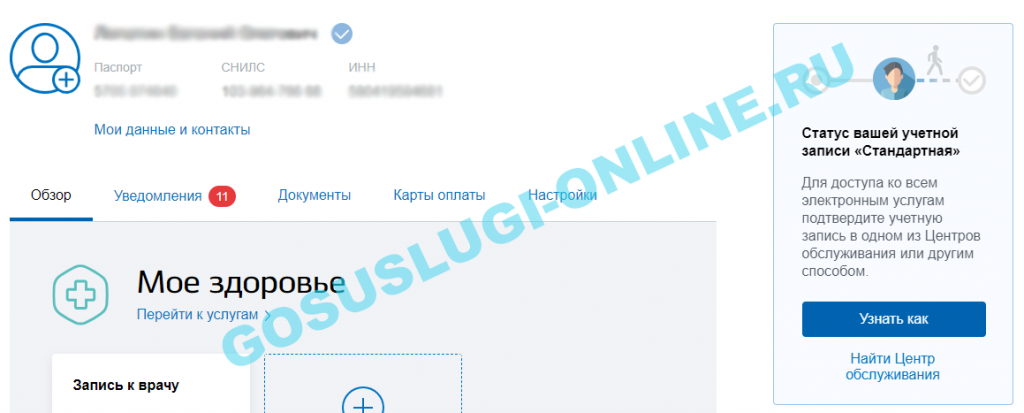
Зачем нужно подтверждать личность?
На Госуслугах подтверждение личности необходимо пройти в целях максимального расширения предоставляемых справочно-информационным сервисом возможностей. Суть в том, что у портала предусмотрены три вида доступа:
- упрощенный. Для его получения достаточно просто зарегистрироваться на сайте, но он позволит вам только пользоваться справочной общедоступной информацией;
- стандартный. В этом случае пользователь кроме общей информации получает возможность подачи некоторых документов, сможет записаться на прием к врачу и т.п.;
- подтвержденный. Это статус, предоставляющий доступ ко всем услугам (подать заявление на регистрацию брака, автомобиля, получить распечатку по задолженностям, перевестись из одного отделения Пенсионного фонда в другое и т.д.).
Соответственно, лучше один раз потратить время и получить подтвержденный статус, чтобы потом пользоваться огромным количеством возможностей в любое удобное время, не выходя из дома. Значит, пора узнать, где можно подтвердить личность для портала Госуслуг?
У каждого пользователя есть возможность самостоятельно выбрать удобный способ, чтобы подтвердить учетную запись на портале Госуслуги. Сделать это можно:
- персонально, посетив ближайший МФЦ или ЦОП;
- применив усиленную квалифицированную цифровую подпись;
- с помощью почтовой связи (получив код подтверждения по почте);
- обратившись в банк (в т.ч. подходит вариант интернет-банкинга).
Как подтвердить личность в Госуслугах через Сбербанк
Подтверждение личности на Госуслугах через Сбербанк онлайн – это один из новейших способов, который ежедневно привлекает внимание многих пользователей за счет своего удобства. Кроме того, речь идет о самом крупном банке страны, а значит, доступ к его онлайн-ресурсу есть у массы клиентов.
Итак, чтобы подтвердить личность на Госуслугах через Сбербанк Онлайн, вам необходимо:
-
Зайти в персональный аккаунт в интернет-банке;
Заполнить загрузившуюся форму заявки,
в которой указываются персональные данные, телефон для связи, код подразделения паспорта и СНИЛС;
Дождаться проверки данных.
После заполнения формы нажать на электронную кнопку «Продолжить» и подождать, пока системой проверяются представленные данные;
Если все в порядке, то на странице интернет-банкинга появится сообщение о том, что учетная запись подтверждена, а на e-mail, который был указан при регистрации непосредственно на gosuslugi.ru, поступит информация о принятии подтверждения, и о том, что теперь вы можете пользоваться услугами портала в полном объеме.
Кроме Сбербанка подтверждение личности для Госуслуг могут провести «Тинькофф-Банк» или «Почта-Банк». В дальнейшем планируется расширение ресурсов и привлечение к помощи других банков, чтобы вкладчики других финансовых учреждений могли пользоваться облегченной процедурой.
Как видим, сложностей в подтверждении личности на Госуслугах через Сбербанк нет, но не забывайте, что так вы подтверждаете учетную запись, а это не заменяет регистрацию на портале gosuslugi.ru через личный кабинет.
Подтверждение в центрах обслуживания пользователей
Адреса центров обслуживания, где можно подтвердить личность для сайта Госуслуги, легко найти на интерактивной карте ниже или непосредственно на портале gosuslugi.ru.
В самом низу сайта в меню нужно выбрать пункт «Центры обслуживания» и вашему вниманию будет представлена карта с флажками на нужных адресах. В поисковой строке над картой укажите населенный пункт, тогда информация будет сокращена до тех, что расположены в вашем регионе.
В числе бесплатных вариантов того, где можно подтвердить личность для пользования сервисом Госуслуги, обычно рассматривают: Пенсионный фонд, обращение в ЗАГС или в ГУ МВД России, подойдут также офисы Ростелекома и Центры занятости.
Популярным является Многофункциональный центр, специализирующийся на предоставлении государственных и муниципальных услуг.
Через МФЦ — Мои Документы
Простым способом можно назвать подтверждение личности посредством МФЦ. Туда нужно подойти лично, в часы работы учреждения, имея при себе паспорт, СНИЛС и мобильный телефон.

Услуга оказывается на основании заявления (бланк выдается в МФЦ или можно скачать его на сайте). Далее работник центра проведет подтверждающую процедуру через свой компьютер. Все бесплатно, но отнимает определенное время.
С помощью электронной подписи
Тому, кто ранее успел оформить усиленную квалифицированную цифровую подпись, не нужно никуда ходить – все делается онлайн. В «Личном кабинете» на Госуслугах отметьте этот способ подтверждения, подключите к ПК устройство с электронным ключом, выберите сертификат проверки, введите ПИН носителя, поставьте подпись на заполненном заявлении и подождите, пока система проведет проверку и выдаст ответ.
Почта России
Для процедуры подтверждения можно заказать в «Личном кабинете» на портале специальный код. Он придет по почте заказным письмом. Далее нужно будет ввести его в поле подтверждения. Идти никуда не нужно, почтальон принесет конверт на дом, но по времени процесс займет около 2-х недель.
Что делать если паспортные данные не проходят проверку в госуслугах?
Решение проблемы необходимо начинать с проверки паспорта на действительность. В случае если документ не значится в базе граждан РФ, необходимо обратиться в отделение миграционной службы для прояснения ситуации или записаться на прием в инстанцию, через которую происходило оформление.
- Как подтвердить паспортные данные в госуслугах?
- Почему Госуслуги не принимают новый паспорт?
- Как в госуслугах внести новые паспортные данные?
- Как долго проверяются паспортные данные на госуслугах?
- Где подтвердить Госуслуги лично?
- Сколько стоит подтвердить учетную запись на Госуслугах?
- Как проверить есть ли паспорт в базе данных?
- Что делать если паспорт не проходит проверку в мвд?
- Можно ли заменить паспорт в госуслугах?
- Как подтвердить паспортные данные на госуслугах через Сбербанк?
- Что делать если СНИЛС не проходит проверку на госуслугах?
- Как обратиться в службу поддержки на госуслугах?
- Почему мой паспорт недействителен?
- Сколько обновляются паспортные данные?
- Сколько по времени обновляются паспортные данные?
- Как быстро обновляются данные на Госуслугах?
- Как вводить паспортные данные?
- Нужно ли сейчас подтверждать Госуслуги?
- Куда нужно предоставить новые паспортные данные?
- Почему не сохраняются данные на госуслугах?
- Как обновить паспортные данные на госуслугах через Сбербанк?
- Какие паспортные данные нельзя показывать?
- Нужно ли менять паспортные данные на госуслугах?
- Как удалить паспортные данные на госуслугах?
- Как подтвердить паспортные данные на Госуслугах через Сбербанк?
- Как указать паспортные данные?
Как подтвердить паспортные данные в госуслугах?
Чтобы подтвердить данные, в разделе Личная информация в одном из блоков кликните на поле Подтвердить через госуслуги или Перейти на Госуслуги. Если в профиле уже есть ваши персональные данные из Госуслуг, в блоке Удостоверение личности кликните на поле Обновить паспортные данные через Госуслуги.
Почему Госуслуги не принимают новый паспорт?
Неправильно заполненные данные (ошибки, опечатки или другие неточности). Проверка паспортных данных осуществляется автоматически, поэтому внесенные в личном кабинете на gosuslugi.ru данные должны точно соответствовать тем, что хранятся в базе данных МВД.
Как в госуслугах внести новые паспортные данные?
В личном кабинете Госуслуг перейдите в «Документы» -> «Паспорт РФ» -> «Изменить данные». Проверка новой добавленной информации может занять до 15 минут.
Как долго проверяются паспортные данные на госуслугах?
Подтверждение паспортных данных и ИНН при регистрации на портале может занимать от нескольких минут до пяти суток. После успешной проверки на ваш электронный адрес или номер мобильного телефона придет подтверждение.
Где подтвердить Госуслуги лично?
Лично, посетив один из Центров обслуживания с паспортом и СНИЛС; почтой, заказав из профиля код подтверждения личности по Почте России; электронной подписью — можно использовать Квалифицированную электронную подпись (КЭП) или Универсальную электронную карту (УЭК).
Сколько стоит подтвердить учетную запись на Госуслугах?
Подтверждение личности осуществляется бесплатно. Обращение в УСЗН — простой и удобный способ подтверждения личности для портала Госуслуг. Процедура не займет много времени.
Как проверить есть ли паспорт в базе данных?
Чтобы убедиться в действительности паспорта, необходимо зайти на сайт Главного Управления по вопросам миграции МВД России (services.fms.gov.ru). В соответствующие поля нужно ввести серию и номер паспорта (без пробелов), код подтверждения и нажать кнопку.
Что делать если паспорт не проходит проверку в мвд?
В этом случае зайдите на официальный сайт МВД РФ (Главного управления по вопросам миграции МВД России). Наберите в интернете «проверка паспорта на действительность», найдите «Проверку по списку недействительных российских паспортов». Введите серию и номер паспорта и запустите проверку.
Можно ли заменить паспорт в госуслугах?
Подать заявление на замену паспорта можно через портал Госуслуг. После подачи заявления, ведомство проверит его и сообщит вам о результатах в личный кабинет. Если будут ошибки, вы сможете исправить заявление и отправить его повторно. Всё через интернет и без лишних посещений ведомства.
Как подтвердить паспортные данные на госуслугах через Сбербанк?
Через Сбербанк Онлайн:
- Заходим на online.sberbank.ru, входим в личный кабинет.
- В верхнем меню выбираем «Прочее» -> «Регистрация на Госуслугах».
- На открывшейся странице нужно указать код подразделения паспорта и СНИЛС, после чего — нажать на «Продолжить».
- Начнется проверка. Учтите — она может длиться довольно долго.
Что делать если СНИЛС не проходит проверку на госуслугах?
Причиной неудачных проверок СНИЛС в ПФР может быть временная недоступность сервисов ПФР, в этом случае операцию необходимо повторить немного позднее. Если вы правильно ввели данные, попытались сделать это несколько раз, и документ был выдан позднее 2 недель до регистрации на госуслугах, то это ошибка в системе ПФР.
Как обратиться в службу поддержки на госуслугах?
Сообщите о звонке в МВД и на горячую линию поддержки портала Госуслуг по номеру: 8-800-100-70-10 или через платформу обратной связи.
Почему мой паспорт недействителен?
Такими основаниями могут быть: утрата паспорта, истечение срока его действия, изменение персональных данных владельца, его смерть, невозврат паспорта без уважительной причины после окончания служебной командировки, прекращение гражданства РФ, отмена решения о приобретении гражданства, установление факта отсутствия у
Сколько обновляются паспортные данные?
Согласно нашим договорам по ОПС и НПО, а также федеральным законам РФ, клиент обязан актуализировать свои персональные данные не позднее 30 дней с момента их фактического изменения.
Сколько по времени обновляются паспортные данные?
Новый паспорт выдается в течение 10 дней при обращении по месту жительства (постоянной прописки) и 30 дней при обращении по месту пребывания (временной регистрации). Чтобы оперативно воспользоваться электронными сервисами, нужно внести данные нового паспорта в профиль в Личном кабинете на Едином портале госуслуг.
Как быстро обновляются данные на Госуслугах?
Информация в личном кабинете обновляется каждые полчаса. Если в течение указанного времени сведения по лицевому счету не изменились, значит, они еще не поступили в базу данных абонентов.
Как вводить паспортные данные?
Укажите серию и номер, дату выдачи и информацию о том, кем выдан паспорт. При указании даты выдачи, нажмите на год, чтобы изменить его. Прикрепите фотографии паспорта, чтобы подтвердить подлинность введенных данных.
Нужно ли сейчас подтверждать Госуслуги?
Для получения полного доступа к электронным государственным услугам нужна подтвержденная учетная запись на портале Госуслуги. По окончании проверки на Ваш электронный адрес будет направлено уведомление. В случае успешной проверки Ваших данных статус Вашей учетной записи сменится с «Упрощенная» на «Стандартная».
Куда нужно предоставить новые паспортные данные?
Сообщить о смене фамилии, замене паспорта и др. можно с помощью личного кабинета гражданина на сайте ПФР. Сервис даёт возможность без посещения клиентской службы провести актуализацию своих анкетных данных, включая информацию о документе, удостоверяющем личность.
Почему не сохраняются данные на госуслугах?
Возможно несколько причин: — неверно указан адрес электронной почты или номер телефона; — адрес электронной почты или телефона уже использовался при регистрации.
Как обновить паспортные данные на госуслугах через Сбербанк?
Вопросы и ответы. Личный кабинет:
- Выберите в меню Сервисы раздел «Оформить заявление», затем «Изменение персональных данных»;
- Авторизуйтесь через учетную запись на портале Госуслуг или Сбер ID.
Какие паспортные данные нельзя показывать?
Точного списка, что именно не нужно указывать в открытом доступе, конечно, нет. Однозначно нельзя — паспортные данные (серия, номер, кем выдан и так далее), тем более фотокопии паспорта, если вы не хотите, чтобы на вас оформили кредит или даже зарегистрировали компанию.
Нужно ли менять паспортные данные на госуслугах?
Это нужно, чтобы без проблем получать положенные от государства пособия и услуги, узнавать о сроках замены важных документов заранее и оплачивать налоги и штрафы онлайн. Есть часть персональных данных, которые можно поменять в профиле самому: Паспортные данные. Адреса регистрации и фактического проживания.
Как удалить паспортные данные на госуслугах?
- Перейдите в раздел «профиль» в нижнем меню
- Нажмите на блок со своим именем
- Нажмите ссылку «Удалить профиль» и подтвердите действие
- Введите свой пароль и код с картинки — это нужно, чтобы подтвердить действие
Как подтвердить паспортные данные на Госуслугах через Сбербанк?
Через Сбербанк Онлайн:
- Заходим на online.sberbank.ru, входим в личный кабинет.
- В верхнем меню выбираем «Прочее» -> «Регистрация на Госуслугах».
- На открывшейся странице нужно указать код подразделения паспорта и СНИЛС, после чего — нажать на «Продолжить».
- Начнется проверка. Учтите — она может длиться довольно долго.
Как указать паспортные данные?
Паспортные данные
Фамилия, имя и отчество владельца; дата рождения (число, месяц, год); серия и номер паспорта; идентификационный номер налогоплательщика, который в российском паспорте указывается на 18-й странице (по желанию владельца).
Ответить
При регистрации на Госуслугах и подтверждении учетной записи может возникнуть проблема, при которой паспортные данные пользователя не проходят автоматическую проверку МВД. Чаще всего с ней сталкиваются молодые люди от 14 лет, которые впервые получили паспорт и пытаются зарегистрироваться на портале или подтвердить свою учетную запись. Что делать, когда паспорт не проходит эту проверку, читайте в статье.
Почему паспорт не проходит проверку МВД на Госуслугах
Подростки с 14 лет могут сами регистрироваться на портале Госуслуг после получения паспорта. При регистрации сначала оформляется упрощенная учетная запись. Чтобы иметь возможность пользоваться наибольшим количеством государственных услуг, учетную запись нужно подтвердить.
Подтвержденная учетная запись нужна молодым людям, например, чтобы иметь возможность оформить «Пушкинскую карту». Кроме того, согласно постановлению Правительства № 111 от 04.02.2022 подростки от 14 лет теперь смогут сами пользоваться различными сервисами Госуслуг, в том числе зайти в свой электронный дневник и посмотреть оценки, узнать домашнее задание, получить информацию о поступлении в учебное заведение и т. д. (это постановление вступает в силу 1 апреля 2022 года).
Для подтверждения учетной записи на первом шаге необходимо добавить сведения о себе, а также реквизиты документов: паспорта и СНИЛСа, после чего отправить их на проверку (нажать кнопку «отправить»). Автоматическая проверка проводится в течение нескольких минут.
В ряде случаев (например, часто с этим сталкиваются молодые люди, недавно получившие паспорт) система выдает сообщение «Паспорт не найден в МВД» и предлагает перепроверить данные и отправить запрос еще раз.
Такое может происходить по нескольким причинам:
- Ошибка на стороне пользователя, так как он неверно внес данные. Первое, что нужно сделать в этом случае, — это перепроверить корректность заполнения форм. Убедиться, что Ф. И. О., паспортные данные (писать их нужно точно так же, как в самом паспорте) и номер СНИЛС написаны верно. Если есть ошибки, то их нужно исправить и повторно отправить документы на проверку.
- С даты получения паспорта прошло менее 2 недель. Дело в том, что обновление информационных данных в базе МВД может происходить с задержкой. В этом случае необходимо подождать, пока пройдет 2 недели, и отправить запрос повторно.
- Системная ошибка на портале Госуслуг. Если все заполнено верно и с даты выдачи паспорта прошло более 2 недель, но при повторном запросе документ снова не проходит проверку, то в этом случае необходимо написать обращение на сайте МВД.
Как написать обращение в МВД об ошибке при проверке паспорта на Госуслугах
Если все данные заполнены верно, но паспорт не проходит автоматическую проверку на Госуслугах, понадобится подать обращение в МВД. Это нужно для того, чтобы инициировать ручную проверку паспортных данных сотрудником ведомства.
Для начала проверьте действительность своего паспорта, это можно сделать с помощью специального сервиса на сайте Главного Управления по вопросам миграции (ГУВМ) МВД России. Для этого нужно написать в форме на сайте серию и номер паспорта и ввести капчу. Проверка идет по списку недействительных российских паспортов, ответ приходит сразу же после запроса. В базе недействительных паспортов на сайте ГУВМ МВД РФ можно проверить не только свой документ, но и любого другого человека.
Если с паспортом все в порядке, то нужно подать обращение на сайте МВД, сделать это можно по ссылке >>>
Алгоритм действий следующий (пошаговая инструкция):
- Выбрать раздел «Главное управление по вопросам миграции».
- Прокрутить страницу вниз и нажать кнопку «Продолжить».
- Ознакомиться с правилами подачи обращений, поставить галочку в окошке «С информацией ознакомлен».
- Нажать кнопку «Подать обращение».
- Далее нужно заполнить предложенную форму (внести свои данные, адрес электронной почты, телефон, описать ситуацию, прикрепить необходимые файлы) и отправить обращение, нажав соответствующую кнопку.
К обращению нужно приложить следующие файлы:
- скриншот из Госуслуг с паспортными данными с сайта или из приложения (как сделать скриншот, можно читать здесь);
- скриншот с сайта или с приложения Госуслуг с сообщением об ошибке, что паспорт не прошел проверку;
- фото или скан-копию главного разворота паспорта.
Примерный текст обращения в МВД
В тексте самого обращения нужно изложить суть проблемы в свободной форме. Текст может быть примерно следующего содержания.
«Я, Иванова Дарья Викторовна, 5 декабря 2021 года впервые получила паспорт (мне 14 лет). Пытаюсь зарегистрировать подтвержденную учетную запись на Госуслугах, но мне приходит уведомление, что паспорт не прошел проверку МВД.
Прошу вас проверить и подтвердить мои паспортные данные. Скриншот уведомления с Госуслуг и фото паспорта прилагаю.
Все данные ввожу верно, с даты выдачи паспорта прошло уже больше двух недель, но он все равно не проходит проверку. Прошу вас подтвердить паспортные данные».
Обращению будет присвоен номер, о чем придет уведомление на указанную электронную почту. В течение нескольких дней поступит ответ, в котором будет подробное разъяснение, что делать дальше. После выполнения действий по инструкции, паспортные данные вновь нужно будет отправить на проверку.
Только после такого обращения реквизиты будут проверяться вручную сотрудником МВД, а не автоматически системой. Такая проверка может длиться несколько дней. После ее окончания паспорт будет подтвержден, и останется только подтвердить саму учетную запись одним из способов.
Чтобы всегда иметь под рукой полезные инструкции, разборы и новости по мерам государственной поддержки установите себе на телефон приложение ЛьготОтвет «Когда придут детские пособия». Также в приложении можно ежемесячно смотреть и отмечать поступление выплат на детей в вашем регионе.
Несмотря на то, что портал Госуслуг обладает весьма обширным числом плюсов и позволяет упростить получение ряда услуг, многие пользователи регулярно испытывают те или иные проблемы и трудности. Одной из распространенных проблем является невозможность заполнить поле — например, место рождения при подаче некоторых заявлений. Поэтому в данной статье разберемся, почему не заполняется поле в Госуслугах, и как заполнить поле и решить данную проблему!
Почему не заполняется поле на Госуслугах
Как уже говорилось ранее, пользователи портале Госуслуги достаточно часто сталкиваются с проблемой, когда обязательное для заполнения поле неактивно, то есть его невозможно заполнить.
В основном это происходит при подаче электронного заявления на получение той или иной услуги — например, справки об отсутствии судимости. Данная проблема наиболее распространена при попытке заполнить поле «место рождения».
Почему не заполняется поле на Госуслугах? В большинстве случаев причина в следующем:
- При подаче электронного заявления портал автоматически подгружает данные пользователя из Личного кабинета;
- Если пользователь при регистрации не указывал место рождения, то портал просто оставляет это поле пустым и неактивным (отключенным), то есть ввести данные не получится.
Обратите внимание! Если портал сообщает Вам, что «неверно указан СНИЛС» ребёнка — то требуется заполнить эти данные о детях в разделе персональные данные в Вашем личном кабинете Госуслуг. То же самое касается проблемы, когда «Необходимо заполнить все обязательные поля о ребенке».
Что делать в такой ситуации? Как заполнить неактивное поле? Для этого необходимо:
- Авторизоваться на портале и перейти в Личный кабинет;
- Далее под своими данными следует перейти по ссылке «Мои данные и контакты»;
- На открывшейся странице во вкладке «Мои данные» в разделе «Основная информация» нажать на кнопку «Редактировать»;
- Затем найти поле «место рождения» и указать сведения, после чего внизу страницы следует нажать «Сохранить»;
После этого можно подавать электронное заявление на Госуслугах — поле место рождения будет автоматически заполнено.
Обратите внимание, что возможно Вам будет необходимо заполнить заявление заново, а не продолжить заполнять черновик! Теперь Вы знаете, почему не заполняется поле на портале Госуслуги!
Подтверждение паспортных данных и СНИЛС при регистрации на портале может занимать от нескольких минут до пяти дней. После успешной проверки на ваш электронный адрес или номер мобильного телефона придет подтверждение.
Перед тем как отправить данные проверьте, чтобы они строго соответствовали документам. Часто пользователи указывают в профиле букву -е- вместо -ё-, -и- вместо -й-, сокращение -г.- вместо -гор.- или наоборот. Если обнаружили несоответствие, отредактируйте данные.
Если паспортные данные не проходят проверку и вы не получили подтверждения в течение пяти дней, отправьте сообщение в Службу поддержки через онлайн-чат на портале — это синяя кнопка «Задать вопрос» в правом нижнем углу сайта.
Для пользователей, которые недавно получили новый паспорт или СНИЛС! Рекомендуем начинать регистрацию на портале через 2 недели после оформления нового паспорта: это время нужно для обновления ваших данных в системах МВД России и ПФР.
Проверить паспорт на действительность можно на сайте МВД России.
Также по вопросам проверки паспортных данных Вы можете обратиться к уполномоченным отрудникам Управления по вопросам миграции ГУ МВД России по Новосибирской области:
- 8 (383) 232-21-16 — Середа Юлия Владимировна — инспектор фонда 1 категории отделения информационного обеспечения и оказания государственных услуг в электронном виде УВМ ГУ МВД России по Новосибирской области ,
- 8 (383) 232-21- 16 — Словягин Александр Константинович — инспектор отделения информационного обеспечения и оказания государственных услуг в электронном виде УВМ ГУ МВД России по Новосибирской области .
По вопросам проверки СНИЛС Вы можете обратиться на «горячую» линию клиентских служб ПФР:
- 8-800-600-07-20